Из статьи ты узнаешь:
1
Каждый пользователь рано или поздно найдет ошибки DayZ Standalone. От одного не застрахована даже самая проработанная игра. Именно по этой причине стоит найти решение для всех популярных вариантов проблем.
Пользователю начала необходимо разобраться, что конкретно не так с игрой, а также что мешает пользователю погружаться в процесс сюжета. Именно отсюда и можно будет двигаться вперед для исправления проблемы.
Маленький FPS, лаги и тормоза в DayZ Standalone
Подобные игры весьма требовательные, поэтому даже при запуске на самом мощном компьютере, могут появиться проблемы из-за графики. Для исправления пользователю необходимо выполнить следующие действия:
- Запустить диспетчер задач с помощью комбинации горячих клавиш Ctrl+Alt+Delete. В списке процессов нужно найти игру и кликнуть по ней ПКМ. В появившемся окне установить высокий приоритет. После этого требует перезапуск игры.
- Важно убрать все программы из автоматической загрузки. Они достаточно сильно нагружают систему, даже если пользователь их не открывает. Именно по этой причине необходимо будет в обязательном порядке убрать разнообразные антивирусы, игровые дистрибьюторы и все остальное, что может мешать.
- В настройках самой игры необходимо установить среднее или низкое качество графики. В таком случае можно добиться максимальной производительности компьютера и хорошего показателя кадровой частоты.
- Удаление кэша, а также очистка от лишних папок и файлов — это верное решение. Возможно, жесткий диск очень сильно нагружается, когда пользователь пытается зайти на сервер. Можно использовать программу CCleaner для решения проблемы.
- Полностью избавиться от лишнего мусора позволяет дефрагментация жесткого диска. Этот процесс не трогает личные файлы, но значительно оптимизирует работу.
- Важно проверить компьютер на наличие вирусов. Достаточно часто они работают только в фоновом режиме и очень сильно нагружают систему. Для очистки необходимо будет воспользоваться совершенно любым антивирусом, который больше всего понравился пользователю.
- Еще один вариант — это очистить системный блок от грязи и пыли. Со времени внутри скапливается приличное количество разнообразных лишних частиц. Пользователю необходимо будет вооружиться пылесосом, феном или же баллоном со сжатым воздухом.
- Проверить системные требования. Обычно проблема встречается у пользователей, которые только установили игру и сразу же видят сильные зависания. Необходимо обратить внимание на минимальные и рекомендованные системные требования. Если компьютер слишком слабый для рекомендованных требований, то следует снизить настройки графики. Если комплектация не дотягивает даже до минимальных, то игра не будет корректно работать. В таком случае придется обновлять комплектующие детали в компьютере.
После этого кадровая частота должна значительно вырасти. Если пользователь будет проводить все эти процедуры хотя бы один раз в месяц, то кадровая частота не будет вызывать проблем в совершенно любых играх. Это стандартные правила обращения с компьютером. Они элементарные, но имеют действительно большое значение.
Игра запускается и вылетает: прекращена работа программы “DayZ”

Вероятнее всего, здесь проблема кроется в самой игре или же работе компьютера. Для решения, необходимо будет сделать следующее:
- Запустить игру от имени администратора. Возможно, игра просто не может использовать все локальные файлы.
- Важно удостовериться в отсутствии конфликтов между ошибки DayZ и других приложений. Как правило, игра очень часто не запускает, если запущена утилита MSI AfterBurner. Ее следует удалить или просто полностью снять процессы.
- Возможно, какие-то локальные файлы удалены из-за Защитника Windows. В таком случае необходимо добавить игру в список исключений.
После этого при запуске игры ошибка с вылетами должна будет полностью исправлена.
Ошибка: System Error, отпуствует DLL-файл
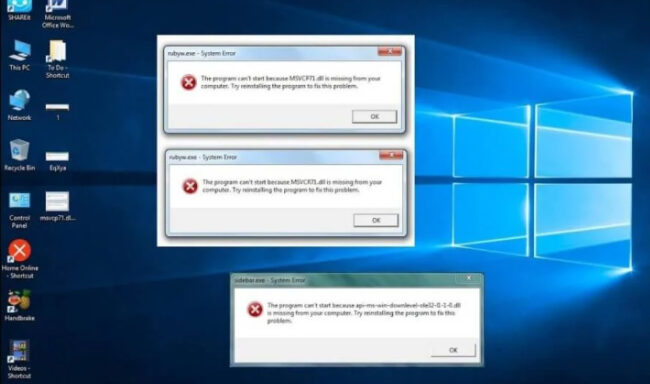
В самом начале необходимо разобраться почему вообще появляется это окно с ошибкой во время запуска игры. При открытии игры, DayZ будет использовать определенные DLL-файлы, без них корректная работа просто невозможна. Если вдруг она не может найти нужные файлы, то моментально игра закрывается и появляется окно с надписью Error. В самом начала крайне тяжело понять какие же конкретно файлы DLL были потеряны. Существует огромное количество вариантов с приставкой DLL.
Чтобы решить эту ошибки, пользователю нужно будет найти вернуть утраченные файлы в библиотеку игры. Как правило, пользователи используют такую утилиту, как DLL-fixer. Программа автоматически будет сканировать операционную систему и библиотеки файлов игры. После этого все будет установлено. Если пользователь не хочет устанавливать дополнительное программное обеспечение, то стоит посмотреть на код самой ошибки и выбрать подходящее решение. Вот список всех вариантов:
- Ошибка d3dx9_43.dll, xinput1_2.dll, x3daudio1_7.dll, xrsound.dll — это полный список ошибок, где будут располагаться так или иначе комбинации «d3dx» , «xinput» , «dxgi» , «d3dcompiler» и «x3daudio». Они будут требовать одного и того же лечения. Игроку нужно всего лишь установить или обновить DirectX. После этого остается только перезагрузить компьютер и проверить все ли в порядке.
- Ошибка MSVCR120.dll, VCRUNTIME140.dll, runtime-x32.dll — данная ошибка будет исправляться с помощью установки или обновления графических пакетов из библиотеки Microsoft Visual C++. Если пользователь хочет узнать какая именно библиотека используется, то информацию об этом можно будет найти в системных требованиях DayZ.

После этого проблемы с графическими пакетами будут полностью решены и пользователь может зайти в игру без вылетов.
Не отображаются друзья в Dayz Standalone
Это весьма неприятная ошибка, если пользователю нужно вместе с друзьями зайти на сервер. Это действительно распространенная проблема, которая сегодня решается сразу же несколькими способами. Игроку нужно будет попробовать абсолютно каждый из них. Вот что необходимо делать:
- Удостовериться в том, что пользователь вместе с друзьями находится на общем регионе. Его необходимо будет устанавливать прямо в лаунчере.
- Важно проверить и очистить кэш игры. Возможно, какие-то сломанные файлы не позволяют игре корректно отображать список друзей. Проверка же поможет все решить.
- Если пользователь играет через площадку Steam, то необходимо пройти по следующему пути во вкладке Steam — Просмотр — Друзья — Игры — Справка. Теперь пользователю необходимо будет установить статус активности «В сети». Это очень очевидный способ, но пользователь мог элементарно забыть, что установил невидимость для списка друзей.

После этого все проблемы будут решены, а список друзей возвращен на место.
Ошибка 0xc000007b в DayZ Standalone
Ошибки DayZ бывают разными и среди них есть 0xc000007b. Здесь уже будет два варианта событий: повредились файлы операционной системы или же драйвера видеокарты. Чтобы убрать окно об ошибке, следует выполнить следующие варианты:
- Установить или обновить программное обеспечение для видеокарты.
- Запустить игру от имени администратора.
- Обновить или установить графические пакеты .Net Framework, DirectX и Visual C++.
- Запустить командную строку и ввести туда sfc /scannow. После этого начнется сканирование системы. Если находятся поврежденные файлы, а потом обновляются на корректные.
- Возможно, проблема скрывается в конфликтах. Как правило, сюда можно отнести разнообразные сторонние утилиты, которые позволяют улучшить графику в играх.
После этого пользователь может вернуться к игровому процессу и забыть о том, что у него вообще возникали какие-то проблемы или ошибки.
Ошибка Недостаточно памяти DayZ Standalone
Такая ошибка DayZ возникает от огромного количества самых разнообразных причин. Само собой, в первую очередь необходимо будет проверить именно оперативную память компьютера. Необходимо будет открыть все процессы на компьютере и через диспетчер задач посмотреть, что же конкретно нагружает оперативную память. Как правило, это разнообразные вирусы. Если это действительно так, то компьютер необходимо будет очистить от вредоносного ПО.
Пропадает звук DayZ Standalone
Как правило, такие проблемы решаются именно через параметры операционной системы Windows. Пользователю необходимо будет обратить свое внимание на частоту разрядности, а также дискретизацию. Вот что необходимо будет сделать:
- В трее правой клавишей мыши кликнуть по иконке с динамиком.

- В новом окне выбрать вариант «Звуки».
- Далее нужно будет выбрать устройство вывода звука. То есть это колонки или наушники, которые используются игроком. Здесь необходимо будет выбрать «Свойства».
- Теперь необходимо зайти во вкладку «Дополнительно».
- Найти меню, которое называется «Формат по умолчанию». Здесь пользователю необходимо будет задать значение ниже выбранного.
- Кликнуть на клавишу «Применить».
После этого пользователю необходимо будет проверить работоспособность звуков. Если ничего не помогло, то нужно будет сделать следующие действия:
- Кликнуть правой кнопкой мыши по иконке динамика в трее панели.
- Выбрать функционал под названием «Пространственный звук».
- Убрать галочку около активации.
После этого пользователь может заметить, что звук снова вернулся в игру и никаких проблем больше нет.
Ничего не помогает и проблема осталась в DayZ Standalone
Если пользователь попробовал все варианты решения ошибки в DayZ или проблемы, но ничего не получилось, то есть альтернативный вариант. Особенно легко будет в том случае, если пользователь играет с помощью площадки Steam. Необходимо будет всего лишь обратиться в техническую службу поддержки Steam.
После обращения, специалист сможет получить логи о работе игры, а также состоянии компьютера. В ответном письме можно будет увидеть по каким причинам вообще появились неполадки, а также рекомендации для их решения. Если пользователь совершенно не хочет тратить время на самостоятельные поиски решения ошибки, то он может сразу же обратиться в техническую поддержку.

Чтобы ответ пришел намного быстрее, то необходимо будет воспользоваться переводчиком и перевести свое обращение на английский язык. Также стоит сопровождать свое письмо подробным описанием проблемы, код ошибки и по возможности необходимо будет вставить скриншоты. В таком случае ожидание на обработку запроса будет значительно снижаться и пользователь сможет быстрее перейти к игровому процессу. Нужно лишь следовать рекомендациям, которые оставляет специалист технической службы поддержки пользователей Steam.
Ошибки в DayZ и как их решить, смотрите видео
Из статьи ты узнаешь:
1
Каждый пользователь рано или поздно найдет ошибки DayZ Standalone. От одного не застрахована даже самая проработанная игра. Именно по этой причине стоит найти решение для всех популярных вариантов проблем.
Пользователю начала необходимо разобраться, что конкретно не так с игрой, а также что мешает пользователю погружаться в процесс сюжета. Именно отсюда и можно будет двигаться вперед для исправления проблемы.
Маленький FPS, лаги и тормоза в DayZ Standalone
Подобные игры весьма требовательные, поэтому даже при запуске на самом мощном компьютере, могут появиться проблемы из-за графики. Для исправления пользователю необходимо выполнить следующие действия:
- Запустить диспетчер задач с помощью комбинации горячих клавиш Ctrl+Alt+Delete. В списке процессов нужно найти игру и кликнуть по ней ПКМ. В появившемся окне установить высокий приоритет. После этого требует перезапуск игры.
- Важно убрать все программы из автоматической загрузки. Они достаточно сильно нагружают систему, даже если пользователь их не открывает. Именно по этой причине необходимо будет в обязательном порядке убрать разнообразные антивирусы, игровые дистрибьюторы и все остальное, что может мешать.
- В настройках самой игры необходимо установить среднее или низкое качество графики. В таком случае можно добиться максимальной производительности компьютера и хорошего показателя кадровой частоты.
- Удаление кэша, а также очистка от лишних папок и файлов — это верное решение. Возможно, жесткий диск очень сильно нагружается, когда пользователь пытается зайти на сервер. Можно использовать программу CCleaner для решения проблемы.
- Полностью избавиться от лишнего мусора позволяет дефрагментация жесткого диска. Этот процесс не трогает личные файлы, но значительно оптимизирует работу.
- Важно проверить компьютер на наличие вирусов. Достаточно часто они работают только в фоновом режиме и очень сильно нагружают систему. Для очистки необходимо будет воспользоваться совершенно любым антивирусом, который больше всего понравился пользователю.
- Еще один вариант — это очистить системный блок от грязи и пыли. Со времени внутри скапливается приличное количество разнообразных лишних частиц. Пользователю необходимо будет вооружиться пылесосом, феном или же баллоном со сжатым воздухом.
- Проверить системные требования. Обычно проблема встречается у пользователей, которые только установили игру и сразу же видят сильные зависания. Необходимо обратить внимание на минимальные и рекомендованные системные требования. Если компьютер слишком слабый для рекомендованных требований, то следует снизить настройки графики. Если комплектация не дотягивает даже до минимальных, то игра не будет корректно работать. В таком случае придется обновлять комплектующие детали в компьютере.
После этого кадровая частота должна значительно вырасти. Если пользователь будет проводить все эти процедуры хотя бы один раз в месяц, то кадровая частота не будет вызывать проблем в совершенно любых играх. Это стандартные правила обращения с компьютером. Они элементарные, но имеют действительно большое значение.
Игра запускается и вылетает: прекращена работа программы “DayZ”

Вероятнее всего, здесь проблема кроется в самой игре или же работе компьютера. Для решения, необходимо будет сделать следующее:
- Запустить игру от имени администратора. Возможно, игра просто не может использовать все локальные файлы.
- Важно удостовериться в отсутствии конфликтов между ошибки DayZ и других приложений. Как правило, игра очень часто не запускает, если запущена утилита MSI AfterBurner. Ее следует удалить или просто полностью снять процессы.
- Возможно, какие-то локальные файлы удалены из-за Защитника Windows. В таком случае необходимо добавить игру в список исключений.
После этого при запуске игры ошибка с вылетами должна будет полностью исправлена.
Ошибка: System Error, отпуствует DLL-файл
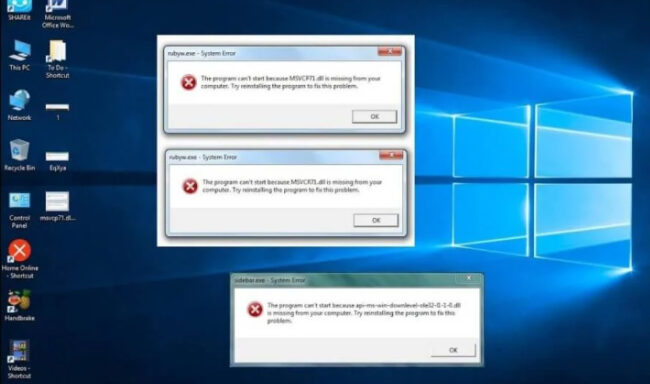
В самом начале необходимо разобраться почему вообще появляется это окно с ошибкой во время запуска игры. При открытии игры, DayZ будет использовать определенные DLL-файлы, без них корректная работа просто невозможна. Если вдруг она не может найти нужные файлы, то моментально игра закрывается и появляется окно с надписью Error. В самом начала крайне тяжело понять какие же конкретно файлы DLL были потеряны. Существует огромное количество вариантов с приставкой DLL.
Чтобы решить эту ошибки, пользователю нужно будет найти вернуть утраченные файлы в библиотеку игры. Как правило, пользователи используют такую утилиту, как DLL-fixer. Программа автоматически будет сканировать операционную систему и библиотеки файлов игры. После этого все будет установлено. Если пользователь не хочет устанавливать дополнительное программное обеспечение, то стоит посмотреть на код самой ошибки и выбрать подходящее решение. Вот список всех вариантов:
- Ошибка d3dx9_43.dll, xinput1_2.dll, x3daudio1_7.dll, xrsound.dll — это полный список ошибок, где будут располагаться так или иначе комбинации «d3dx» , «xinput» , «dxgi» , «d3dcompiler» и «x3daudio». Они будут требовать одного и того же лечения. Игроку нужно всего лишь установить или обновить DirectX. После этого остается только перезагрузить компьютер и проверить все ли в порядке.
- Ошибка MSVCR120.dll, VCRUNTIME140.dll, runtime-x32.dll — данная ошибка будет исправляться с помощью установки или обновления графических пакетов из библиотеки Microsoft Visual C++. Если пользователь хочет узнать какая именно библиотека используется, то информацию об этом можно будет найти в системных требованиях DayZ.

После этого проблемы с графическими пакетами будут полностью решены и пользователь может зайти в игру без вылетов.
Не отображаются друзья в Dayz Standalone
Это весьма неприятная ошибка, если пользователю нужно вместе с друзьями зайти на сервер. Это действительно распространенная проблема, которая сегодня решается сразу же несколькими способами. Игроку нужно будет попробовать абсолютно каждый из них. Вот что необходимо делать:
- Удостовериться в том, что пользователь вместе с друзьями находится на общем регионе. Его необходимо будет устанавливать прямо в лаунчере.
- Важно проверить и очистить кэш игры. Возможно, какие-то сломанные файлы не позволяют игре корректно отображать список друзей. Проверка же поможет все решить.
- Если пользователь играет через площадку Steam, то необходимо пройти по следующему пути во вкладке Steam — Просмотр — Друзья — Игры — Справка. Теперь пользователю необходимо будет установить статус активности «В сети». Это очень очевидный способ, но пользователь мог элементарно забыть, что установил невидимость для списка друзей.

После этого все проблемы будут решены, а список друзей возвращен на место.
Ошибка 0xc000007b в DayZ Standalone
Ошибки DayZ бывают разными и среди них есть 0xc000007b. Здесь уже будет два варианта событий: повредились файлы операционной системы или же драйвера видеокарты. Чтобы убрать окно об ошибке, следует выполнить следующие варианты:
- Установить или обновить программное обеспечение для видеокарты.
- Запустить игру от имени администратора.
- Обновить или установить графические пакеты .Net Framework, DirectX и Visual C++.
- Запустить командную строку и ввести туда sfc /scannow. После этого начнется сканирование системы. Если находятся поврежденные файлы, а потом обновляются на корректные.
- Возможно, проблема скрывается в конфликтах. Как правило, сюда можно отнести разнообразные сторонние утилиты, которые позволяют улучшить графику в играх.
После этого пользователь может вернуться к игровому процессу и забыть о том, что у него вообще возникали какие-то проблемы или ошибки.
Ошибка Недостаточно памяти DayZ Standalone
Такая ошибка DayZ возникает от огромного количества самых разнообразных причин. Само собой, в первую очередь необходимо будет проверить именно оперативную память компьютера. Необходимо будет открыть все процессы на компьютере и через диспетчер задач посмотреть, что же конкретно нагружает оперативную память. Как правило, это разнообразные вирусы. Если это действительно так, то компьютер необходимо будет очистить от вредоносного ПО.
Пропадает звук DayZ Standalone
Как правило, такие проблемы решаются именно через параметры операционной системы Windows. Пользователю необходимо будет обратить свое внимание на частоту разрядности, а также дискретизацию. Вот что необходимо будет сделать:
- В трее правой клавишей мыши кликнуть по иконке с динамиком.

- В новом окне выбрать вариант «Звуки».
- Далее нужно будет выбрать устройство вывода звука. То есть это колонки или наушники, которые используются игроком. Здесь необходимо будет выбрать «Свойства».
- Теперь необходимо зайти во вкладку «Дополнительно».
- Найти меню, которое называется «Формат по умолчанию». Здесь пользователю необходимо будет задать значение ниже выбранного.
- Кликнуть на клавишу «Применить».
После этого пользователю необходимо будет проверить работоспособность звуков. Если ничего не помогло, то нужно будет сделать следующие действия:
- Кликнуть правой кнопкой мыши по иконке динамика в трее панели.
- Выбрать функционал под названием «Пространственный звук».
- Убрать галочку около активации.
После этого пользователь может заметить, что звук снова вернулся в игру и никаких проблем больше нет.
Ничего не помогает и проблема осталась в DayZ Standalone
Если пользователь попробовал все варианты решения ошибки в DayZ или проблемы, но ничего не получилось, то есть альтернативный вариант. Особенно легко будет в том случае, если пользователь играет с помощью площадки Steam. Необходимо будет всего лишь обратиться в техническую службу поддержки Steam.
После обращения, специалист сможет получить логи о работе игры, а также состоянии компьютера. В ответном письме можно будет увидеть по каким причинам вообще появились неполадки, а также рекомендации для их решения. Если пользователь совершенно не хочет тратить время на самостоятельные поиски решения ошибки, то он может сразу же обратиться в техническую поддержку.

Чтобы ответ пришел намного быстрее, то необходимо будет воспользоваться переводчиком и перевести свое обращение на английский язык. Также стоит сопровождать свое письмо подробным описанием проблемы, код ошибки и по возможности необходимо будет вставить скриншоты. В таком случае ожидание на обработку запроса будет значительно снижаться и пользователь сможет быстрее перейти к игровому процессу. Нужно лишь следовать рекомендациям, которые оставляет специалист технической службы поддержки пользователей Steam.
Bohemia Interactive отлично поработала, выпустив День Z как многопользовательская видеоигра о выживании зомби в постапокалиптическом мире еще в 2018 году. Если мы посмотрим, это автономный преемник игры ARMA 2. Эта игра уже давно получила положительные отзывы игроков и критиков. Однако, если вы играете в DayZ, вы могли столкнуться с проблемой, когда эта игра не запускалась или не загружалась на вашем ПК с Windows через Steam.
Если вы также столкнулись с той же проблемой, обязательно следуйте этому руководству по устранению неполадок, чтобы решить ее. В большинстве сценариев довольно часто почти каждая компьютерная игра имеет свою долю проблем, ошибок или даже нескольких ошибок. Принимая во внимание, что DayZ здесь не является исключением, и кажется, что многие геймеры на ПК сталкиваются с вылет при запуске или игра не запускается вопросы. Поэтому всегда лучше разобраться в реальной причине и полностью ее устранить.

Содержание страницы
- Почему DayZ не запускается?
- Исправлено: DayZ не загружается на ПК
- 1. Проверьте системные требования
- 2. Запустите игру от имени администратора
- 3. Проверка целостности игровых файлов
- 4. Обновить распространяемый Microsoft Visual C++
- 5. Обновите DirectX
- 6. Обновите драйверы графического процессора
- 7. Отключить оверлейные приложения
- 8. Установите все ожидающие обновления Windows
- 9. Отключить программу антивируса и брандмауэра
- 10. Запустите игру в оконном режиме (Steam)
- 11. Выполните чистую загрузку
- 12. Закрыть фоновые процессы
- 13. Сбросить DayZ
- 14. Переустановите DayZ
Почему DayZ не запускается?
Игра DayZ не удалась при запуске, потому что у игроков появляется множество ошибок и ошибок подключения, независимо от того, какую игровую платформу они используют. Итак, стоит отметить, что DayZ полон проблем, которые мы не можем отрицать, но иногда проблемы на ваш конец или даже ваш компьютер (прямо или косвенно) также может вызвать запуск или сбой нескольких игр. вопросы. Итак, без лишних слов, давайте приступим к делу.
Возможно, ваша игра DayZ не запускается из-за устаревшего игрового патча, устаревшей версии графического драйвера или Windows. сборка, отсутствующие или поврежденные игровые файлы, проблемы с распространяемым компонентом Microsoft Visual C++, ненужные фоновые задачи, и т. д. В то время как некоторые игроки могут столкнуться с проблемами запуска игры из-за несовместимого оборудования ПК, ненужных фоновых задач, оверлейных приложений и многого другого.
Исправлено: DayZ не загружается на ПК
Похоже, вы не можете запустить игру DayZ на своем компьютере с Windows, или игра почему-то отказывается дальше загружаться и через какое-то время вылетает. В этом сценарии вы можете по одному использовать все предложенные обходные пути, чтобы проверить, устранена ли ваша проблема или нет.
1. Проверьте системные требования
Прежде всего, вам нужно проверить, соответствует ли конфигурация вашего ПК системным требованиям игры или нет. Иногда несовместимое оборудование ПК может вызвать несколько проблем с запуском игры.
Минимальные системные требования:
- ОПЕРАЦИОННЫЕ СИСТЕМЫ: Windows 7 64-разрядная или новее
- Процессор: Core 2 Duo 2,4 ГГц или Athlon X2 2,7 ГГц
- Объем памяти: 4 ГБ ОЗУ
- Графика: Nvidia GeForce 8800 GT
- Хранилище: 30 ГБ свободного места
- Звуковая карта: звуковая карта, совместимая с DirectX
Рекомендованные системные требования:
- ОПЕРАЦИОННЫЕ СИСТЕМЫ: Windows 8/10 64-разрядная версия (последний пакет обновлений)
- Процессор: Intel Core i5-750, 2,67 ГГц / AMD Phenom II X4 965, 3,4 ГГц
- Объем памяти: 6 ГБ оперативной памяти
- Графика: Nvidia GeForce GTX 660 или ATI Radeon HD 7950
- Сеть: Широкополосное подключение к Интернету
- Хранилище: 30 ГБ свободного места
- Звуковая карта: звуковая карта, совместимая с DirectX
2. Запустите игру от имени администратора
Если вы не запускаете свою видеоигру с правами администратора, это может вызвать проблемы с запуском игры или сбоем при запуске, или даже игра не загружается и т. д. Итак, лучше просто запустить исполняемый файл игры от имени администратора на вашем компьютере с Windows, чтобы проверить, решает ли это проблему или нет. Для этого:
Объявления
- Щелкните правой кнопкой мыши на День Z exe-файл ярлыка на вашем ПК.
- Теперь выберите Характеристики > Нажмите на Совместимость вкладка

- Нажми на Запустите эту программу от имени администратора флажок, чтобы отметить его.
- Нажмите на Применять и выберите ХОРОШО чтобы сохранить изменения.
3. Проверка целостности игровых файлов
Если ваши игровые файлы повреждены или отсутствуют по каким-то непредвиденным причинам, проверка и восстановление игровых файлов с помощью средства запуска игры может вам очень помочь. Сделать это:
- Запуск Пар > Нажмите на Библиотека.
- Щелкните правой кнопкой мыши на День Z из списка установленных игр.
- Теперь нажмите на Характеристики > Перейти к Локальные файлы.
- Нажмите на Проверка целостности игровых файлов.
- Вам придется дождаться завершения процесса.
- После этого просто перезагрузите компьютер.
4. Обновить распространяемый Microsoft Visual C++
- Перейдите по следующему пути на вашем ПК:
C:Program Files (x86)SteamsteamappscommonSteamworks Shared_CommonRedistvcredist
Объявления
- Вы должны увидеть следующие папки:
- 2012vc_redist.x64.exe
- 2013vc_redist.x64.exe
- 2019vc_redist.x64.exe
- Просто убедитесь, что вы запустили все эти исполняемые файлы, которые присутствуют. (Если у вас разные папки, то запустите файл vc_redist.x64.exe в этих папках)
- Наконец, перезагрузите компьютер, чтобы решить проблему.
5. Обновите DirectX
- Перейти к C:Program Files (x86)SteamsteamappscommonSteamworks Shared_CommonRedistDirectX Путь к папке.
- Далее запустите DXSETUP.exe файл для переустановки/обновления DirectX.
- После этого перезагрузите компьютер, чтобы изменения вступили в силу.
6. Обновите драйверы графического процессора
Похоже, что несколько затронутых игроков сообщили об устаревшем графическом драйвере. Если вы также какое-то время используете устаревший графический драйвер, обязательно проверьте наличие обновлений, выполнив следующие действия:
- Нажимать Виндовс + Х ключи, чтобы открыть Меню быстрой ссылки.
- Теперь нажмите на Диспетчер устройств из списка > Двойной клик на Видеоадаптеры.
- Щелкните правой кнопкой мыши на выделенной видеокарте, которая активна.

- Далее выберите Обновить драйвер > Выберите Автоматический поиск драйверов.
- Если доступно обновление, система автоматически загрузит и установит его.
- После этого перезагрузите компьютер, чтобы изменения вступили в силу.
Этот метод должен решить проблему DayZ не запускается на ПК. Если нет, вы можете перейти к следующему методу.
7. Отключить оверлейные приложения
По словам некоторых затронутых игроков, отключение оверлейных приложений, таких как Xbox, Discord или любых других, на компьютере с Windows помогло им легко решить проблему с запуском игры. Поскольку внутриигровое оверлейное приложение всегда работает в фоновом режиме всякий раз, когда вы запускаете игровой клиент, вполне возможны проблемы с процессами или системными ресурсами.
8. Установите все ожидающие обновления Windows
Возможно, какие-либо ошибки Windows или системные файлы каким-то образом конфликтуют с игрой, чтобы она работала должным образом. Иногда проблема несовместимости также может возникнуть, если вы какое-то время не обновляли программное обеспечение. Итак, установите все ожидающие обновления Windows одно за другим и сохраните их до последней сборки ОС. Для этого:
- Нажимать Окна + я ключи, чтобы открыть Параметры Windows меню.
- Далее нажмите на Обновление и безопасность > Выбрать Проверить наличие обновлений под Центр обновления Windows раздел.

- Если доступно обновление функции, выберите Загрузить и установить.
- Подождите некоторое время, пока обновление не будет завершено.
- Наконец, перезагрузите компьютер, чтобы немедленно применить изменения.
9. Отключить программу антивируса и брандмауэра
- Нажми на Стартовое меню > Тип Панель управления и щелкните по нему.
- Теперь введите межсетевой экран в поле поиска > Нажмите на Брандмауэр Windows.
- На левой панели нажмите на Включить или отключить брандмауэр Windows.
- Убедитесь, что выбрали Отключить брандмауэр Windows для Настройки частной, доменной и общедоступной сети.
- Наконец, перезагрузите компьютер, чтобы применить изменения и проверить проблему.
Теперь вам также необходимо отключить антивирусную защиту (Защитник Windows), выполнив следующие действия:
- Направляйтесь к Настройки Windows > Конфиденциальность и безопасность.
- Теперь иди к Безопасность Windows > Защита от вирусов и угроз.
- Нажмите на Управление настройками >Тогда выключи в Защита в режиме реального времени вариант.
- После этого обязательно перезагрузите компьютер, чтобы изменения вступили в силу.
Если вы используете стороннюю антивирусную программу, обязательно отключите ее вручную.
10. Запустите игру в оконном режиме (Steam)
Попробуйте запустить игру в оконном режиме, чтобы проверить, помогает это вам или нет. Иногда компьютер со средними характеристиками оборудования может вызвать несколько проблем с полноэкранным режимом отображения во время работы игры.
- Открыть Пар клиент и перейти к Библиотека.
- Щелкните правой кнопкой мыши на День Z > Выбрать Характеристики.
- в Общий раздел, нажмите на Установить параметры запуска.
- Затем скопируйте и вставьте следующий аргумент командной строки:
- оконный - без бордюра
- Обязательно сохраните изменения и попробуйте снова запустить игру, чтобы проверить, правильно ли запускается DayZ.
11. Выполните чистую загрузку
- Нажимать Виндовс + Р ключи, чтобы открыть Бежать чат.
- Теперь введите msconfig и ударил Войти открыть Конфигурация системы окно.
- Перейти к Услуги вкладка > Включить Скрыть все службы Microsoft флажок.

- Нажмите на Отключить все.
- Нажмите на Применять а потом ХОРОШО чтобы сохранить изменения.
- Теперь нажмите на Запускать вкладка > Нажмите Откройте диспетчер задач.
- Под Запускать вкладку в интерфейсе диспетчера задач, щелкните конкретные задачи, включенные для начальной загрузки > Нажмите Запрещать.
- Обязательно выберите наиболее важные программы запуска и отключите их одну за другой.
- Когда все будет сделано, перезагрузите компьютер, чтобы изменения вступили в силу.
- Наконец, проверьте, устранена ли проблема DayZ не запускается на ПК.
12. Закрыть фоновые процессы
- нажмите Ctrl + Shift + Esc ключи, чтобы открыть Диспетчер задач.
- Нажми на Процессы вкладка > Выберите задачу, которую хотите закрыть.

- После выбора нажмите на Завершить задачу. Обязательно выполняйте шаги для каждой задачи отдельно.
- После этого просто перезагрузите компьютер, чтобы немедленно изменить эффекты.
13. Сбросить DayZ
- нажмите Windows (Пуск) + X ключи, чтобы открыть Меню быстрой ссылки.
- Выбирать Приложения и функции > Нажмите на День Z из списка установленных программ, чтобы выбрать его.
- Теперь нажмите на Расширенные опции > Выбрать Перезагрузить.
- После этого перезагрузите компьютер и попробуйте запустить игру.
14. Переустановите DayZ
Если ни один из методов вам не помог, попробуйте переустановить игру DayZ, чтобы проверить, поможет ли это решить проблему с запуском игры. Для этого:
- Запустить Steam-клиент на твоем компьютере.
- Теперь иди к Библиотека > Щелкните правой кнопкой мыши на День Z игра.
- Направляйтесь к Управлять > Выбрать Удалить.
- При появлении запроса нажмите Удалить еще раз и следуйте инструкциям на экране, чтобы завершить процесс удаления.
- После этого обязательно перезагрузите компьютер, чтобы немедленно применить изменения.
- Снова откройте клиент Steam и снова установите игру, используя существующую учетную запись Steam.
- Готово. Наслаждаться! Это может решить проблему DayZ не запускается на ПК.
Вот так, ребята. Мы надеемся, что это руководство было полезным для вас. Для дальнейших запросов, вы можете оставить комментарий ниже.
DayZ Standalone — одна из самых популярных компьютерных игр на выживание. Она доступна для игры в Steam. Часто игроки сталкиваются с ошибками во время игры в своей системе, в том числе DayZ не может найти запущенный экземпляр Steam. Невозможно найти работающий экземпляр Steam — распространенная ошибка в игре DayZ. Есть несколько методов, которые вы можете использовать для устранения ошибок с DayZ, включая средства запуска DZSA и другие системные исправления.
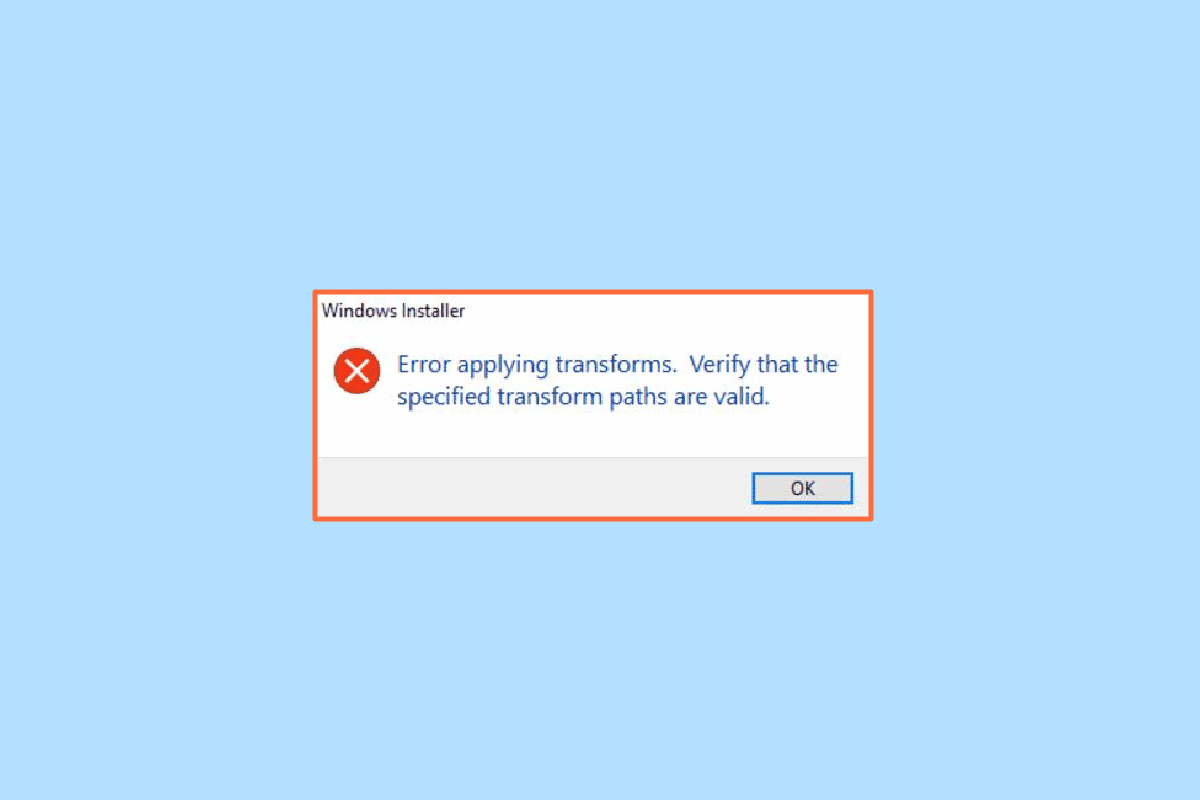
Существуют различные причины невозможности найти работающий экземпляр Steam; некоторые из известных причин ошибки упомянуты ниже.
- Системные ошибки
- Ошибки подключения к сети
- Ошибки из-за поврежденных файлов игры
- Ошибки из-за установки модов
- Ошибки серверов PlayStation и Steam
- Недостаточно места на диске
Следующее руководство даст вам способы устранения ошибок DayZ и объяснит, как вы используете автономную программу запуска DayZ в своей системе.
Способ 1: перезапустить игру
Один из первых способов, который вы должны попытаться устранить, поскольку DayZ не может найти работающий экземпляр ошибки Steam, — это перезапустить игру. Эта ошибка может быть вызвана тем, что система не может правильно запустить игру. Чтобы избежать этой ошибки, вы можете просто перезапустить игру. В большинстве случаев перезапуск игры должен решить проблему с невозможностью найти работающий экземпляр ошибки Steam. Если вы продолжаете получать ту же ошибку, перейдите к следующему способу.
Способ 2: перезагрузить компьютер
Другое простое решение, которое вы можете попытаться решить, — просто перезагрузить систему. Часто, когда системные файлы не работают должным образом и система работает с задержками, вы можете обнаружить ошибки, возникающие при попытке запустить несколько программ, включая игру DayZ Standalone.
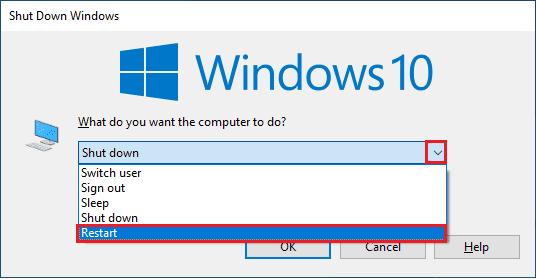
Способ 3: проверить статус PSN и сервера Steam
Часто ошибка вызвана не самой игрой или игровыми файлами; вместо этого из-за ошибок сервера с PlayStation и Steam. Вы можете проверить статус сервера, перейдя в Статус службы PlayStation Network а также Неофициальный статус Steam.
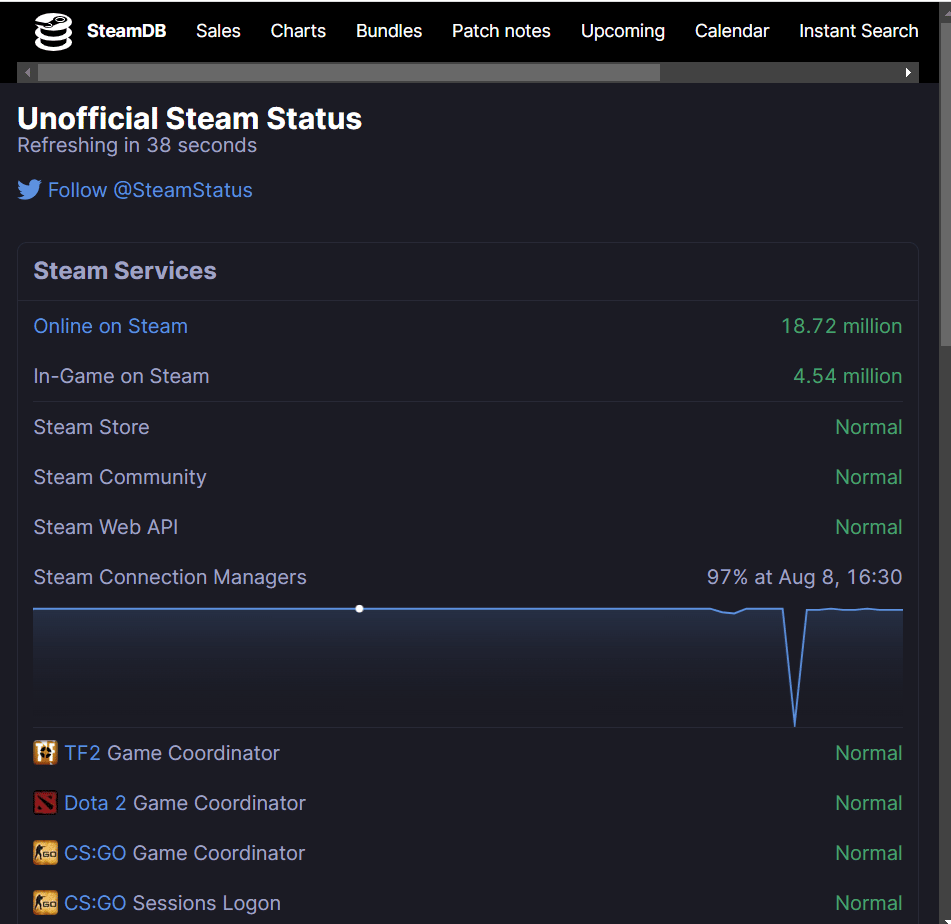
Способ 4: Запустите Steam от имени администратора
Один из эффективных способов устранения ошибки DayZ, неспособной найти работающий экземпляр Steam, — запустить эмулятор Steam от имени администратора. Вы можете выполнить следующие шаги, чтобы выполнить это.
1. Откройте проводник, одновременно нажав клавиши Windows + E.
2. Найдите файл Steam.exe по указанному пути.
C:Program Files (x86)SteamSteam.exe
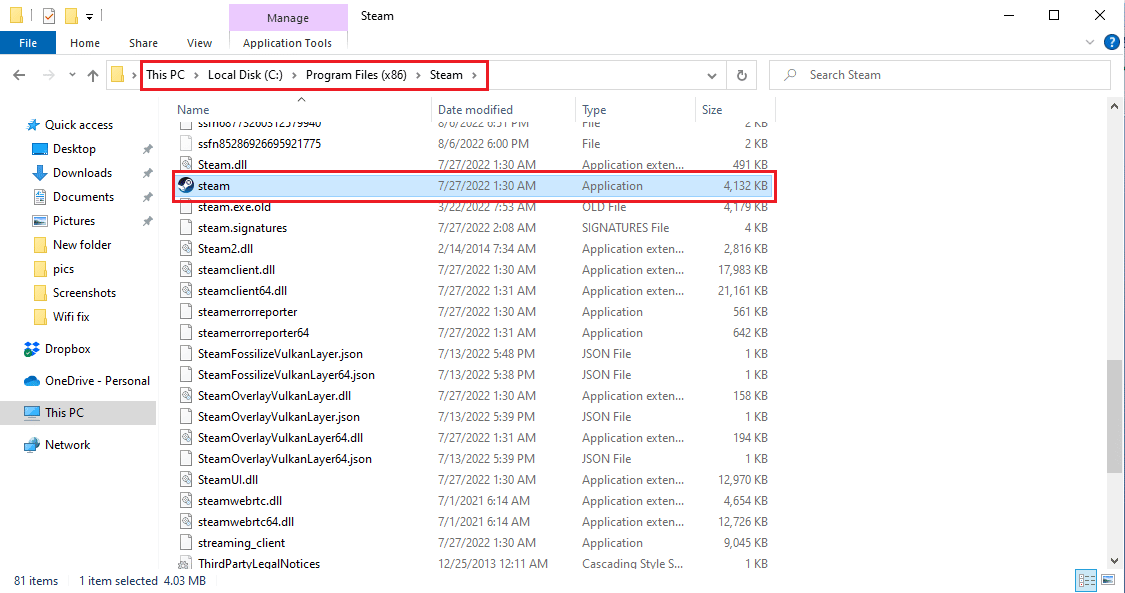
3. Щелкните правой кнопкой мыши файл Steam.exe и выберите «Свойства».
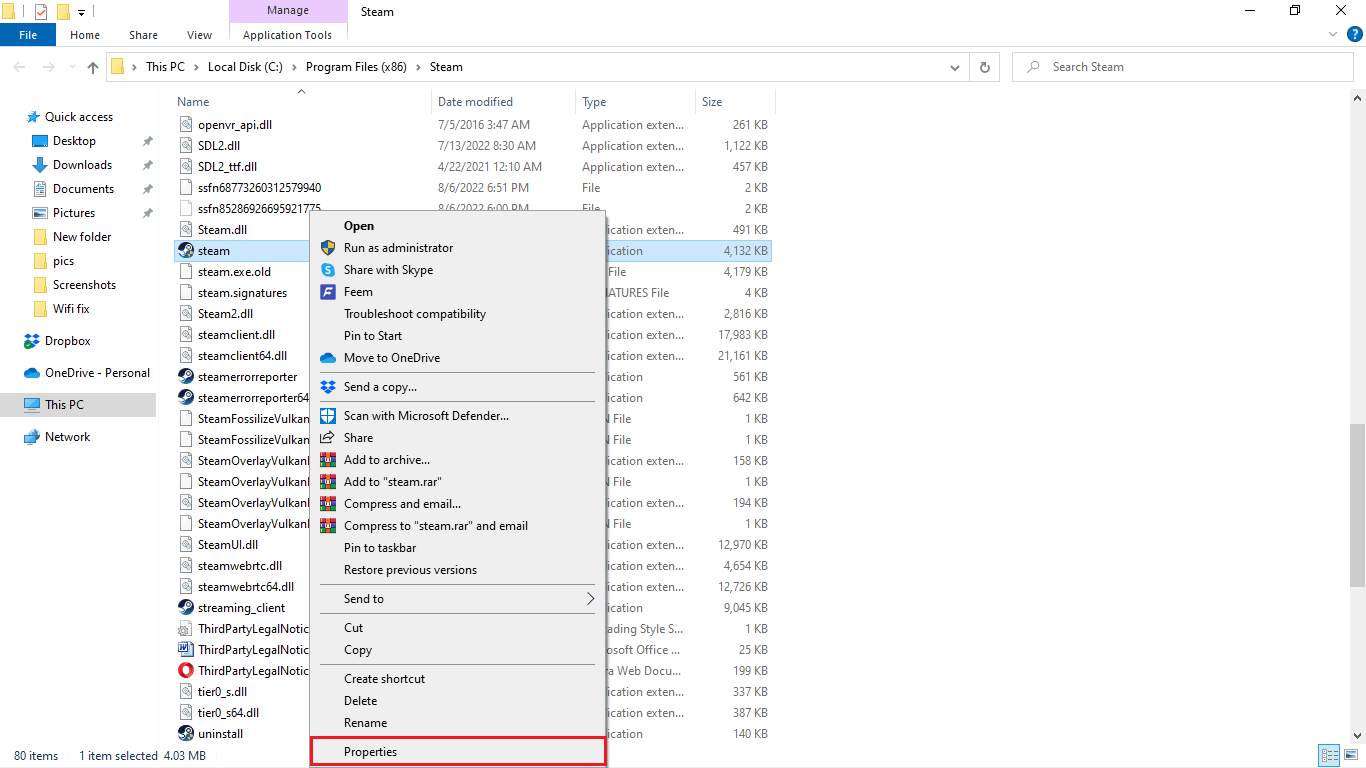
4. Перейдите на вкладку «Совместимость».
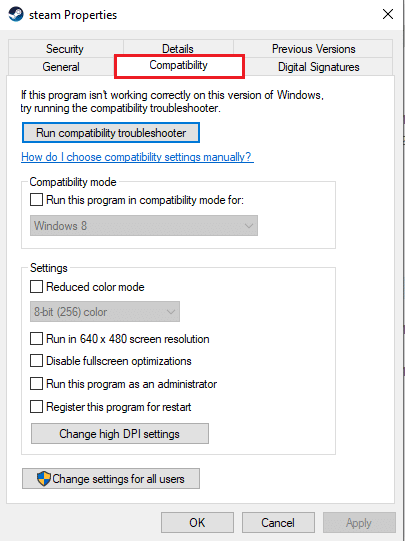
5. Установите флажок Запускать эту программу от имени администратора.
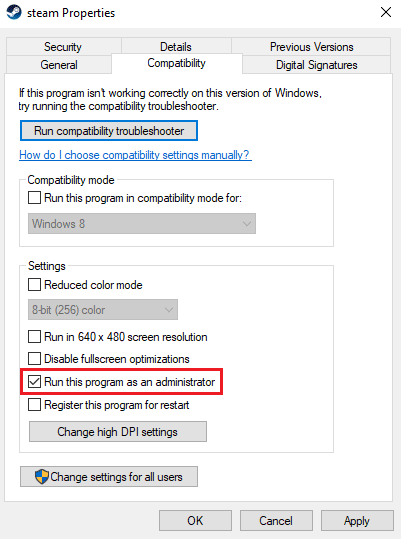
6. Нажмите «Применить», а затем «ОК».
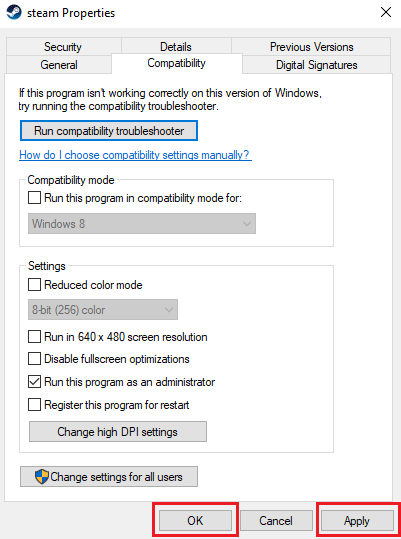
Способ 5: запустить средство устранения неполадок сети
Если ваша сеть нестабильна, это может привести к ошибкам при загрузке DayZ в Steam. Для запуска DayZ на вашем компьютере требуется хорошее и стабильное сетевое соединение. Вы можете проверить свой WiFi-роутер и интернет-провайдера, чтобы обеспечить подключение к сети. Если у вас возникли проблемы с подключением к сети, вы можете ознакомиться с разделом «Устранение неполадок с сетевым подключением в Windows 10», чтобы решить эти проблемы.

Способ 6: сбросить конфигурацию Steam
Вы можете попытаться решить проблему DayZ, которая не может найти запущенный экземпляр ошибки Steam, используя очистку Steam. Вы можете выполнить следующие шаги, чтобы выполнить этот метод.
1. Полностью выйдите из клиента Steam.
2. Нажмите одновременно клавиши Windows + R, чтобы открыть диалоговое окно «Выполнить».
3. Введите steam://flushconfig и нажмите OK.
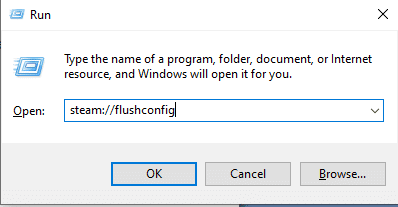
4. В контекстном меню нажмите OK для подтверждения.
5. Теперь перезагрузите компьютер.
6. Затем откройте проводник, одновременно нажав клавиши Windows + E.
7. Перейдите к следующему пути расположения.
C:program files (x86)Steam
8. Здесь найдите файл Steam или Steam.exe и запустите его, снова войдя в систему.
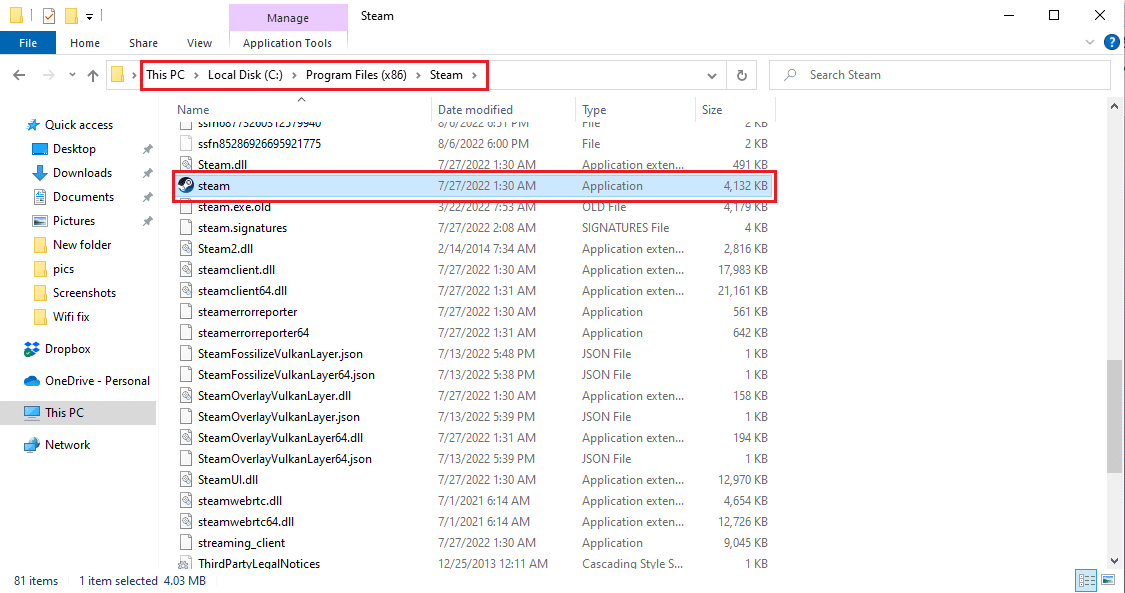
Способ 7: проверьте целостность файлов игры
Одна из причин, по которой произошла ошибка игры DayZ, связана с несколькими поврежденными игровыми файлами. Вы можете попытаться исправить ошибку DayZ, неспособную найти запущенный экземпляр Steam, проверив целостность файла игры с помощью Steam. Прочтите наше руководство о том, как проверить целостность файлов игры в Steam.
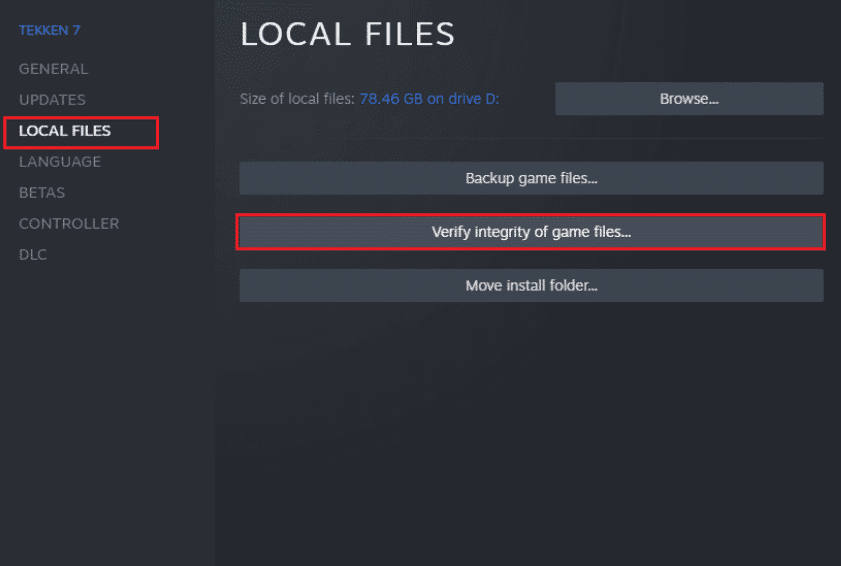
Способ 8: установить DayZ Standalone Launcher
DZSA или DayZ Standalone Launcher — это неофициальный лаунчер для игры DayZ Standalone. Этот лаунчер автоматически устанавливает моды для игры и помогает ей работать без сбоев. Вы можете выполнить следующие шаги, чтобы установить автономную программу запуска DayZ и понять, как вы используете автономную программу запуска DayZ.
1. Посетите Сайт запуска ДЗСА скачать программу запуска DZSA.
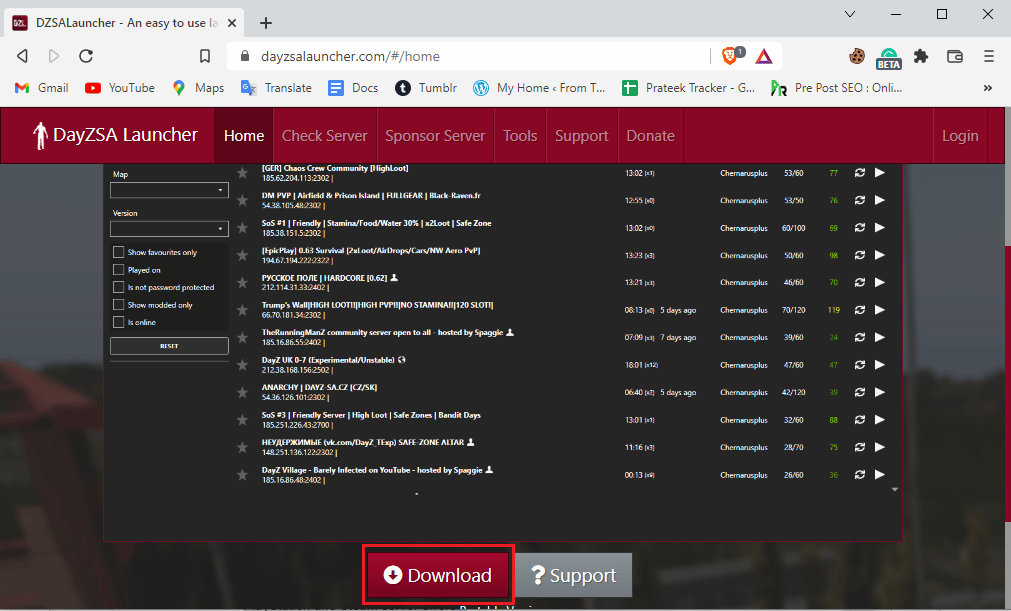
2. Откройте загруженный файл и следуйте инструкциям по установке.
3. Запустите программу запуска DZSA и найдите DayZ в автономном режиме.
4. Найдите нужный сервер мода и запустите игру.
Способ 9: освободить место на диске
Если у вас недостаточно места на диске в вашей системе, вы можете получать различные ошибки при автономной работе DayZ, в том числе DayZ не может найти запущенный экземпляр Steam. Вы можете освободить место в вашей системе, чтобы избежать таких ошибок. Вы можете ознакомиться с руководством «10 способов освободить место на жестком диске в Windows», чтобы узнать, как освободить место на вашем устройстве.

Часто задаваемые вопросы (FAQ)
Q1. Почему я получаю сообщения об ошибках во время игры в DayZ?
Ответ Могут быть разные причины возникновения ошибок при игре в DayZ на вашем компьютере. Возможные причины включают ошибки сетевого подключения, ошибки Steam и ошибки системных файлов.
Q2. Могу ли я исправить проблемы со Steam на моем ноутбуке?
Ответ Да, есть много методов, которые вы можете использовать для устранения проблем со Steam, например, запуск приложения от имени администратора.
Q3. Как запустить DayZ без проблем?
Ответ Вы можете установить программу запуска DZSA, чтобы игра без проблем работала на вашем ПК. Лаунчер помогает с установкой различных модов для игры.
***
Мы надеемся, что это руководство было полезным, и вы смогли решить, как DayZ не может найти запущенный экземпляр проблемы Steam на вашем компьютере. Дайте нам знать, какой метод работал для вас лучше всего. Если у вас есть вопрос или отзыв, не стесняйтесь комментировать ниже.
Информация по распространенным проблемам с Battleye:
1. Failed to initialize BattlEye Service: Windows Test-Signing Mode not supported
Отключите режим тестового подписывания операционной системы следующим образом:
1) Нажмите кнопку Пуск и введите cmd в поле Поиск. В списке Программы щелкните правой кнопкой мыши файл cmd.exe и выберите команду Запуск от имени администратора. В командной строке введите следующую команду и нажмите клавишу ВВОД:
2) введите и нажмите Enter.
bcdedit /set TESTSIGNING OFFи нажмите Enter.
3) Перезагрузите компьютер
4) Если не помогло, повторяем все те же действия с одной из следующих команд:
bcdedit -set TESTSIGNING OFF
bcdedit.exe -set loadoptions ENABLE_INTEGRITY_CHECKS bcdedit.exe -set TESTSIGNING OFF
Подробнее можно почитать тут: https://support.microsoft.com/ru-ru/kb/2509241
2. Failed to initialize BattlEye Service: Driver Load Error (1450) (в скобках любой код)
Проверьте ПК на наличие вредоносного ПО с помощью программы Malwarebyte https://ru.malwarebytes.comyПо окончанию установки снимите галочку с «Включить тестовый период». После сканирования, обнаружения и удаления вредоносного ПО перегрузите компьютер.
Если описанное выше не помогло, отключите антивирус, брандмауэр, защитник windows полностью, а также любые программы данного типа на вашем компьютере или удалите их и повторите запуск. Если снова проблема осталась, выполните полную проверку игры в updater или updater_a3, и удалите папку Battleye по одному из следующих путей:
C:Program Files (x86)Common Files C:Program FilesCommon Files
3. Failed to install BattlEye Service, Failed to start BattlEye Service, BattlEye Service installation failed, BattlEye Service startup failed, или Failed to initialize BattlEye Service: …
Запускайте лаунчер игры от имени администратора. Откройте папку с BattlEye по одному из путей, данных выше, в свойствах BEService.exe и BEService_arma.exe (либо BEService_dayz.exe) выберите вкладку «Совместимость» и поставьте галочку — «Выполнять эту программу от имени администратора» -> «Применить».
Если проблема осталась, делайте все действия аналогично ответу в п. 2 данной темы.
Если описанное выше все не помогает, ищите проблему, по которой служба BEService в вашей системе не может запуститься и/или работать. Можно обратиться в службу поддержки Battleye на их официальном сайте по этой проблеме.
4. Failed to start BattlEye Service. (пример проблемы)
Удалите папку BattlEye по одному из следующих путей:
C:Program Files (x86)Common Files C:Program FilesCommon Files
Выполните полную проверку файлов игры в updater. Пробуйте играть.
Если проблема осталась, и наблюдается она в Arma 3, то в папке с игрой у вас появится файл Arma 3 Fixer. Запустите его, выберите Обновить Battleye, дождитесь сообщения об окончании выполнения и пробуйте играть.
Если проблема в DayZ, отключите полностью антивирус, брандмауэр, защитник Windows, попробуйте войти.
Если не вышло исправить проблему, воспользуйтесь ответами из п. 3 данной темы. Также, можно обращатиться в поддержку с личного кабинета.
5. Battleye Client: Client not responding
Выполните полную проверку игры в updater или updater_a3, удалите папку Battleye по нескольким из следующих путей, в которых вы ее сможете найти:
C:Program Files (x86)Common Files
C:Program FilesCommon Files
C:Users{имя профиля windows}AppDataLocalArma 3
C:Users{имя профиля windows}AppDataLocalDayZ
P.S. Папка AppData находится в скрытых папках windows, не забудьте включить отображение скрытых файлов и папок в вашей системе!Если проблема осталась, сверьте конфигурацию ПК с системными требованиями.
Если ваш ПК «слабый», вы не сможете поиграть нормально, т.к. у вас игра слишком долго прогружается и не успевает ответить на запросы серверу.
Если ваш ПК «НЕ слабый», проверяйте стабильность вашего соединения игры с сервером. Возможно антивирус, брандмауэр, защитник windows, или другие программы данного типа на вашем компьютере блокирует исполняемому файлу игры (dayz.exe или arma3.exe) доступ в сеть интернет, поскольку ваш клиент игры не отвечает на запросы сервера игры по каким-то причинам за определенный период времени, установленный разработчиками этого античита, и в результате сервер считает, что вы потеряли соединение с ним, высвобождая место для других игроков.(период проверки времени не настраивается никак)
6. Battleye Client: Failed to update (актуально для arma 3)
Выполните полную проверку игры в updater_a3, затем запустите Arma 3 Fixer в папке игры, который у вас появится там после проверки, и обновите Battleye. Дождитесь окончания процедуры и пробуйте играть, проблема должна пропасть. Если проблема осталась, выполните действия как в п. 4
7. «[INFO] Blocked loading of file: …”
Если это файл arma3.exe скорее всего проблема связана с проблемой на мастер-сервере Battleye игры, попробуйте просто подождать. Обычно эта проблема массовая, носит глобальный характер и имеется также на серверах с лицензионной версией игры на данном античите.
Если описанное выше не помогает, или не относится к данной проблеме, то переходим к следующим действиям.
Ссылка на файл не указывает на один из файлов в папке игры — 1) Если игра работает при этом нормально, данное сообщение просто игнорируем, т.к. оно лишь информативное. 2) Если игра не работает при этом, определяем, к чему относится этот файл и удаляем его, т.к. этот файл не даст вам зайти в игру нормально. Если это ваша операционная система — это повод задуматься о проверке ее целостности системными утилитами (см. информацию в google)
Ссылка на файл указывает на один из файлов в папке игры — Выполните полную проверку игры в updater или updater_a3, удалите папку Battleye по нескольким из следующих путей, в которых вы ее сможете найти:
C:Program Files (x86)Common Files C:Program FilesCommon Files
Если проблема не исправилась, рекоммендуем вам обратиться в нашу службу поддержки с личного кабинета игры или отсюда: https://strikearena.ru/dayz.php?ticket_nouid
8. BattlEye initialization failed
Выполните полную проверку игры в updater или updater_a3, и удалите папку Battleye по одному из следующих путей:
C:Program Files (x86)Common Files
C:Program FilesCommon Files
C:Users{имя профиля windows}AppDataLocalArma 3
C:Users{имя профиля windows}AppDataLocalDayZ
P.S. Папка AppData находится в скрытых папках windows, не забудьте включить отображение скрытых файлов и папок в вашей системе!Если это не помогло, проверьте права на доступ к папкам и файлам на ваш аккаунт Windows по следующим путям и удалите папку Battleye:
C:Users{имя профиля windows}AppDataLocalArma 3
C:Users{имя профиля windows}AppDataLocalDayZ
P.S. Папка AppData находится в скрытых папках windows, не забудьте включить отображение скрытых файлов и папок в вашей системе!После чего попробуйте запустить игру снова.
Если проблема по-прежнему сохраняется, проблема скорее всего кроется в вашей OS Windows. Удостоверьтесь в наличи установленного обновления http://support.microsoft.com/kb/2813430в вашей OS Windows и проверьте целостность ее файлов.
9. Corrupted Memory #X
Battleye обнаружил нарушение целостности игры или данных в памяти компьютера.
Выполните сканирование вашей OS Windows на наличие вирусов/троянов/шпионских программ и проверьте ОЗУ компьютера на наличие возможных дефектов (используя такие инструменты, как Memtest86). Если это не помогает, скорее всего установка игры на жестком диске повреждена, переустановите игру в чистую папку или выполните полную проверку игры в updater или updater_a3.
10. При запуске игры постоянно сообщает о том, что Battleye не включен и предлагает его включить. Как быть?
Проверьте права на доступ к папкам и файлам на ваш аккаунт Windows по путям:
C:Program Files (x86)Common FilesBattleye C:Program FilesCommon FilesBattleye
Очистите их от файлов.
Отключите антивирус, брандмауэр, защитник Windows, а также любые программы данного типа на вашем компьютере и попробуйте запустить игру заного. Если проблема остается, необходимо определить, что именно мешает работать службе BEService в вашей OS Windows.
11. Failed to initialize BattlEye Service: Driver Load Error (1450)
Проверьте ПК на наличие вредоносного ПО с помощью программы Malwarebyte https://ru.malwarebytes.comyПо окончанию установки снимите галочку с «Включить тестовый период». После сканирования, обнаружения и удаления вредоносного ПО перегрузите компьютер.
Kaspersky Free, Kaspersky Internet Security 2016 и 2017 блокируют загрузку драйвера BattlEye, единственное решение полностью удалить антивирус.
12. Windows kernel modification detected. please repair or reinstall your system
а) 1) Создаём текстовый файл; присваиваем расширение .cmd
2) Копируем и вставляем это туда:
DEL "%windir%system32driversoem-drv64.sys"
DEL "%windir%system32xNtKrnl.exe"
DEL "%windir%system32xOsLoad.exe"
DEL "%windir%System32ru-RUxOsLoad.exe.mui"
DEL "%windir%System32en-USxOsLoad.exe.mui"
%windir%System32BCDEDIT.exe /set {current} path Windowssystem32winload.exe
%windir%System32BCDEDIT.exe /deletevalue {current} kernel
%windir%System32BCDEDIT.exe /deletevalue {current} nointegritychecks
%windir%System32BCDEDIT.exe /deletevalue {current} custom:26000027
REG DELETE HKLMSYSTEMCurrentControlSetservicesoem-drv64 /va /f
3) Сохраняем и закрым
4) Запускаем файл, проверяем запуск игры после перезагрузки windows. Если не помогло, идем в п. б) ниже.
б) 1) жмем пуск пишем в поиске cmd
2) запускаем cmd.exe от имени администратора (для тех кто не понял как запустить через пуск находим фал C:WindowsSystem32cmd.exe и запускаем оттуда )
3) в появившемся окне вводим команду восстановления системных файлов
sfc /scannow
и жмем enter. (Команда sfc /scannow проверит все защищенные системные файлы и заменит поврежденные файлы их кэшированной копией)
когда индикатор процесса проверки дойдет до 100%
система выдаст сообщение «Защита ресурсов Windows обнаружила поврежденные файлы и успешно их восстановила» значит вы все сделали правильно!
Если описанное выше также не помогло вам, читайте тему: https://zos.strikearena.ru/forums/topic/60036-проблема-с-запуском-battle-eye/
13. Failed to open privacy text
а) Вам нужно зайти в папку с игрой DayZ_Standalone, далее зайти в папку BattlEye, открыть файл BELauncher.ini с помощью программы блокнот или аналогичной. В строке PrivacyBox=2 поменять цифру 2 на цифру 0.
Сохранить изменения и запустить лаунчер (или запустить DayZ Fixer и обновить BattlEye)
14.Battleye Kick: Query Timeout.
Пример проблемы: 
Коротко о происходящем: ваш клиент игры пытается соединиться с игровым сервером. Сервер предоставляет вам место в списке игроков и дожидается определенное время (задано авторами игры, не настраивается), за которое ваш клиент игры должен отправить ответ игровому серверу о том, что он готов загружаться далее на сервер. Вот этого ответа за отведенный промежуток времени не появляется и сервер игры автоматически исключает вас с списка игроков, дабы освободить место для других.
Причина возникновения проблемы может крыться:
1) в поврежденных файлах игры/Battleye
2) в слабом интернете, либо отсутствии стабильной свзи с сервером игры (например, по причине блокировки вашим провайдером из-за Санкций)
3) в слабой конфигурации вашего компьютера (игра слишком долго прогружается)
4) проблемный предмет с какого-либо мода в базе данных сервера на вашем персонаже.
Первые 3 пункта правятся универсальной инструкцией, что дана ниже. Четвертый правится последними 2 путктами в ней же.
И так, инструкция по действиям:
1. Отключить антивирус, брандмауэр, защитник системы (как — Google в помощь)
2. Проверить файлы игры с updater (чтобы убедиться, что с ними все нормально у вас)(Для Steam — проверка файлов игры в Steam интерфейсе)
3. Дождаться завершения проверки и докачивания файлов. Проверка должна пройти без ошибок! (если были ошибки в процессе промерки — повторить проверку)
4. Открыть папку игры, в ней папку Redist, выполнить установку или переустановку-восстановление Directx, Visual C++ Redistruable 2005-2019 (в папке есть комплексный установщик, используем его), Net Framework 4.7.2 и 4.8 (Для Windows 10 устанолвку Net Framework пропускаем). При проблемах установки гуглим и исправляем сами.
Для Steam игроков файлы: https://yadi.sk/d/a4LUiz_ECCzoPg
5. Перезагружаем ПК (на всякий случай)
6. Проверяем, что антивирус, брандмауэр, защитник системы все еще отключены (могут включиться в windows 10, она это любит делать, если вы неправильно отключали их)
7. Открыть папку игры, в ней папку Battleye
8. Запустить (НЕ от имени администратора) файл с именем Uninstall_BattlEye.bat (может быть без расширения .bat указан)
9. Запустить коммандную строку Windows от имени администратора (это важно) и ввести:
sc delete BEService
нажать Enter
10. Открыть папку:
C:Program Files (x86)Common Files
и удалить папку с именем Battleye если такая имеется
11. Открыть папку %localappdata% и удалить в ней папку DayZ
12. Открыть папки %localappdata% и %appdata% , найти, и в случае нахождения удалить папку SmartSteamEmu (есть только на No-Steam версии, для Steam пропускаем)
13. Открыть папку Документов Windows и удалить в ней папку DayZ (это приведет также к сбросу настроек игры)
14. Открыть папку игры, в ней папку Battleye
15. Запустить (НЕ от имени администратора) файл с именем Install_BattlEye.bat (может быть без расширения .bat указан)
16. Запустить Launcher_SA.exe (может быть без расширения .exe указан) и выбрать сервер для входа
17. Согласиться с условиями установки античита
18. Если проблема останется, проверить вход на какой-нибудь соседний сервер
19. Если проблема все еще осталась — скорее всего вам может помочь установка VPN (как правило, актуально для Украины).
Если проблема пропала — открываем запрос в поддержку к администраторам с личного кабинета, указываем uid, сервер, описываем проблему и говорим что проблема наблюдается исключительно на данном сервере. Вашего персонажа удалят с базы сервера вручную.
15. Проблема при запуске DayZ: «[INFO] Blocked loading of file: (папка игры)SmartSteamEmu…” (вместо точек любой файл в папке SmartSteamEmu)
Пример проблемы: 
Проблема возникает лишь на No-Steam версии игры. О причинах ее возникновения мы можем лишь гадать. Battleye блокирует загрузку файлов Crack SmartSteamEmu игры, что препятствует запуску самой игры. Возможно, ваш Battleye поврежден от запуска какой-либо другой игры или лицензионной версии игры.
Что сделать и как исправить? Вам необходимо переустановить Battleye вручную (DayZ Fixer может с этим не справиться) по следующей инструкции:
1. Отключить антивирус, брандмауэр, защитник системы (как — Google в помощь)
2. Проверить файлы игры с updater. (чтобы убедиться, что с ними все нормально у вас)(Для Steam — проверка файлов игры в Steam интерфейсе)
3. Дождаться завершения проверки и докачивания файлов. Проверка должна пройти без ошибок! (если были ошибки в процессе промерки — повторить проверку)
4. Открыть папку игры, в ней папку Battleye
5. Запустить (НЕ от имени администратора) файл с именем Uninstall_BattlEye.bat (может быть без расширения .bat указан)
6. Запустить коммандную строку Windows от имени администратора (это важно) и ввести:
sc delete BEService
нажать Enter
7. Открыть папку:
C:Program Files (x86)Common Files
и удалить папку с именем Battleye если такая имеется
8. Открыть папку %localappdata% и удалить в ней папку DayZ
9. Открыть папку игры, папку Battleye
10. Запустить (НЕ от имени администратора) файл с именем Install_BattlEye.bat (может быть без расширения .bat указан)
11. Запустить Launcher_SA.exe (может быть без расширения .exe указан) и выбрать сервер для входа
12. Согласиться с условиями установки античита
16. Вас изгнали из игры. Battleye (Global Ban)
Пример:
Это глобальный бан от родного античита игры Battleye.
Нет, это не наш ZoS Global Ban, писать нам с этой причиной бесполезно.
Мы понятия не имеем что же не понравилось родному античиту Battleye у вас на компьютере и по какой причине он решил вас заблокировать. Мы не можем получить этих сведений сами, и данный античит нам этого не сообщает.
Для того, чтобы разобраться в этом вам необходимо связаться с поддержкой данного античита самим www.battleye.com/contact
17. Вас изгнали из игры. Battleye (Admin Ban (Ban Duration: (любые данные дальше)))
Пример:
Это бан на серверах ZoS проекта за нарушение действующих правил серверов проекта. Вы можете играть на некоторых серверах во время действия этого типа бана, например на сервере PVP и сервере с пометкой No Rules. Длля того, чтобы узнать более подробно причину бана ил попытаться его оспорить вы должны обратиться к администрации и модерации проекта через личный кабинет игры с раздела Поддержка. Личный кабинет игры вверху сайта. Для регистрации в нем потребуется ваш UID с лаунчера проекта.
WINDOWS KERNEL MODIFICATION. PLEASE REPAIR OR REINSTALL YOUR SYSTEM
При запуске какой-либо из современных игр (обычно через клиент «Steam») пользователь может внезапно столкнуться с сообщениями Failed to initialize BattlEye Service или «Windows Kernel modification detected. Please repair or reinstall your system». Запуск игры становится невозможен, а перезагрузка клиента и самой программы обычно ничего не даёт. Возникновение данной проблемы обычно связано с пиратской версией ОС Виндовс (обычно это Win 7), на которую «ругается» античит «BattleEye». Ниже разберём суть возникшей проблемы и методологию её решения.
Рассматриваемая в данном материале проблема имеет три основных варианта решения:
Первый состоит в покупке пользователем лицензионной версии ОС Виндовс. После её установки, установки Стим и игры запуск последней будет осуществлён без каких-либо проблем.
Второй состоит в удалении пиратского модификатора ядра Кернел, что влечёт за собой автоматическую потерю лицензии данной версии ОС. Будет необходимо использовать более корректный активатор, после которого «BattlEye» ничего не заподозрит.
Третий состоит в переходе пользователя на Виндовс 10, на которой проблемное сообщение наблюдается значительно реже. Наиболее простым и эффективным способом из предложенных выше считается первый. Поручиться в 100% эффективности второго и третьего способа (особенно в ситуации последующих антипиратских обновлений «BattlEye») будет довольно сложно.
Дата и время публикации: 10-08-2018 03:29
DayZ – видеоигра в жанре survival horror, в которой перед игровым персонажем ставится задача выжить во враждебном мире. Несмотря на интенсивное тестирование, эксперименты и многое другое, пользователи продолжают сталкиваться со сбоями и ошибками. В зависимости от конфигурации компьютера причины отличаются, поэтому нет единого решения.

Содержание
- 1 Чем вызваны сбои в игре?
- 2 Системные требования
- 3 Проверка файлов игры
- 4 Удаление файлов конфигурации
- 5 Отключение наложения
- 6 Отключение параметров запуска
- 7 Обновление графического драйвера
Чем вызваны сбои в игре?
Ошибки в игре DayZ, которые приводят к ее падению, возникают по ряду причин, но на этом они не ограничивается.
- Поврежден файл конфигурации. Игра хранит настройки на диске компьютера. При каждом запуске, она загружает сохраненные конфигурации из этого файла. При его повреждении игра будет аварийно завершена.
- Устаревшие или поврежденные драйверы. Если графические драйверы повреждены, то это еще одна причина, из-за которой выпадает игра.
- Разрядность версии. В Steam обычно есть возможность выбирать 32 и 64-разрядную версию игры. Если запускаете с неправильной разрядностью, при которой не синхронизируется с компьютером, то столкнетесь с ошибкой.
- Поврежденные файлы. Если компоненты DayZ повреждены, то столкнетесь с различными проблемами, включая неизвестную ошибку и сбои при запуске игры. Для решения используйте встроенный метод проверки целостности игры.
- Наложение Discord. Это наложение позволяет пользователям записывать и делится клипами. Но иногда вызывает конфликты, что приводят к ошибке.
- Требования игры. Если конфигурация компьютера не соответствует указанным требованиям, то DayZ не запустится.
Системные требования
Прежде чем перейти к решениям проверьте, соответствует ли компьютер требованиям игры. Несмотря на то, что в DayZ можно играть на минимальном наборе оборудования, все же предпочтительнее, чтобы соответствовало рекомендуемым требованиям.
| Минимальные | Рекомендуемые | |
| Процессор | Intel Core i5-4430 | Intel Core i5-6600K или AMD R5 1600X |
| Оперативная память | 8 ГБ | 12 ГБ |
| Видеокарта | NVIDIA GeForce GTX 760 или AMD R9 270X | NVIDIA GeForce GTX 1060 или AMD RX 580 |
| Звуковая карта | Совместимая DirectX | Совместимая DirectX |
| Место на диска | 16 ГБ | 25 ГБ |
| ОС | Windows 7/8.1 x64 | Windows 10 x64 |
Если конфигурация ПК соответствует минимальных требованиям можете продолжить.
Проверка файлов игры
Проверка целостности игровых файлов должна быть первым шагом в процессе устранения неполадок. Это встроенная функция Steam, которая доступна на всех играх. Она сравнивает каждый локальный файл с манифестом, который загружает с серверов. Если в результате проверки были обнаружены несоответствия, функция автоматически переходит к замене поврежденной локации на загруженную рабочую копию. Этот процесс гарантирует, что не будете сталкиваться с ошибками из-за поврежденных файлов. Кроме того, с помощью этой функции игра будет обновляться через Steam.
Запустите Steam и перейдите на вкладку «Библиотека». В левой панели навигации найдите DayZ, щелкните на ней правой кнопкой мыши и выберите Свойства.
В свойствах игры нажмите на вкладку Локальные файлы и выберите проверить целостность файлов игры.

После завершения перезагрузите ПК и проверьте, возникает ли ошибка при прохождении DayZ
Удаление файлов конфигурации
Если предыдущий метод не работает, и продолжаете сталкиваться с ошибкой, попробуйте удалить все файлы конфигурации DayZ. Каждая игра сохраняет этот файл локально на диск. При запуске загружает его и считывает все сохраненные настройки.
Если конфигурация повреждена, то столкнетесь с разными ошибками. Для решения проблемы его нужно сначала удалить, а затем выполните проверку целостности, как указано в первом решении.
Прежде всего, убедитесь, что закрыли все экземпляры DayZ с помощью Диспетчера задач.
Откройте окно «Выполнить» сочетанием Windows + R, наберите «%appdata%» и щелкните на «ОК».

Перейдите в каталог AppData — Local. Найдите папку DayZ и удалите или скопируйте в другое место.
Теперь в Проводнике перейдите по пути:
C: Пользователи<имя пользователя>ДокументыDayZ
Также удалите папку DayZ или скопируйте. Если выясните, что причина не в конфигурации, то можно папки вернуть обратно.
Отключение наложения
Оверлеи имеют форму небольшой панели или всплывающей подсказки, которые можно использовать для записи действий без Alt-Tab с помощью экранного рекордера. Но они могут вызвать разные проблемы в случае конфликта с ее движком. Это особенно касается Discord, но если установлены другие наложения, их также нужно отключить.
После запуска Discord перейдите в настройки пользователя. На левой панели выберите Overlay и выключите переключатель в опции «Включить внутриигровой оверлей».
После перезагрузите компьютер и проверьте, удалось ли устранить ошибку.
Отключение параметров запуска
Параметры запуска – это команды, которые используются для изменения настроек игры, не входя в нее. Они обычно не конфликтуют с играми, но кажется, что движок DayZ иногда выходит из строя, если параметры запуска не поддерживаются. В этом случае DayZ может отобразить сообщение, что не удалось соединиться по неизвестной ошибке.
Запустите Steam и перейдите в библиотеку. Щелкните правой кнопкой мыши на DayZ и выберите Свойства.
Перейдите на вкладку Общие и нажмите на кнопку «Установить параметры запуска». Удалите все параметры и сохраните изменения.
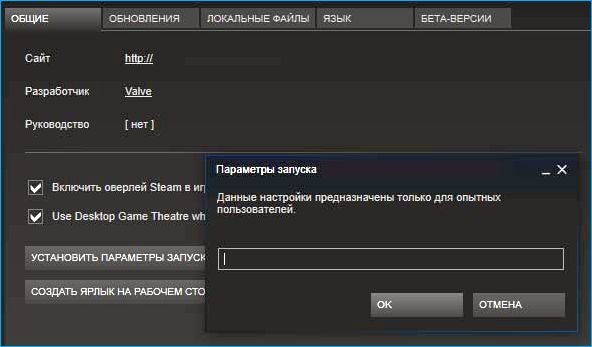
Перезагрузите ПК и проверьте, Удалось ли исправить ошибку при запуске DayZ.
Обновление графического драйвера
Причиной ошибок во многих играх является повреждение драйверов графического процессора. Для начала нужно удалить текущие с помощью утилиты Display Driver Uninstaller в безопасном режиме, а затем установить последнюю версию программного обеспечения с официального сайта.
После установки DDU загрузите компьютер в безопасном режиме. Запустите утилиту, укажите графический процессор и нажмите на кнопку «Удалить и перезагрузить». При этом текущие драйвера будут удалены, а компьютер перезагружен.

Затем перейдите на сайт NVIDIA или AMD и загрузите последнюю версию драйверов.

Запустите загруженный файл и следуйте запросам мастера установки. После перезагрузите компьютер и проверьте, устранена ли ошибка.

Sejan
Наблюдатель
На форуме с
03 января 17
Здравствуйте. При нажатии в launcher_SA на кнопку start не чего не происходит.
Антивирус, брандмауэр, защитник виндовс отключены.
Со всех файлов игры убрана галочка «только для чтения «.
Ещё при запуски DayZ.exe с коренной папки игры появляется такая ошибка :unable to locate a running instance of steam
Изменено: Sejan, 10 января 2018 — 10:36
Прикрепленные файлы:
-

error.png 224,91 Кб
1 раз скачано

A-lexx-A
Заслуженный гражданин проекта
На форуме с
26 января 16
Здравствуйте. При нажатии в launcher_SA на кнопку start не чего не происходит.
Антивирус, брандмауэр, защитник виндовс отключены.
Со всех файлов игры убрана галочка «только для чтения «.
Ещё при запуски DayZ.exe с коренной папки игры появляется такая ошибка :unable to locate a running instance of steam
Информация по распространенным вопросам:
5) Удаляет лаунчерне даёт его запустить, не давет в лаунчере нажать на кнопку «start»
Решение:
а) Добавляем папку с игрой, файлы launcher_sa.exe, updater.exe, папку с battleye (C:Program Files (x86)Common FilesBattlEye либо C:Program FilesCommon FilesBattlEye) в исключения антивируса. С данных папок в их свойствах снимаем галочки «только для чтения»
б) Отключаем антивирус, брандмауэр и защитник виндовс. Если у вас windows 8 или 10 то защитник виндовс дополнительно отключается через gpedit.msc
в) Перезагружаем комп, проверяем отключен ли антивирус
г) Запускаем на ПОЛНУЮ проверку и обновление updater.exe, при ошибках нажимаем на ОК, потом когда после проверки он попросит удалить временные файлы — не удаляем.
д) Может два-три раза кикнуть при заходе — это нормально
А Dayz.exe не запускается. Не нада его запускать.

Sejan
Наблюдатель
На форуме с
03 января 17
Не помогло(
Информация по распространенным вопросам:
5) Удаляет лаунчерне даёт его запустить, не давет в лаунчере нажать на кнопку «start»
Решение:
а) Добавляем папку с игрой, файлы launcher_sa.exe, updater.exe, папку с battleye (C:Program Files (x86)Common FilesBattlEye либо C:Program FilesCommon FilesBattlEye) в исключения антивируса. С данных папок в их свойствах снимаем галочки «только для чтения»
б) Отключаем антивирус, брандмауэр и защитник виндовс. Если у вас windows 8 или 10 то защитник виндовс дополнительно отключается через gpedit.msc
в) Перезагружаем комп, проверяем отключен ли антивирус
г) Запускаем на ПОЛНУЮ проверку и обновление updater.exe, при ошибках нажимаем на ОК, потом когда после проверки он попросит удалить временные файлы — не удаляем.
д) Может два-три раза кикнуть при заходе — это нормальноА Dayz.exe не запускается. Не нада его запускать.
Не помогло(

Sejan
Наблюдатель
На форуме с
03 января 17
После ПОЛНОЙ проверки файлов с помощью updater.exe, в папку Incorrect был внесён файл C:Program Files (x86)DayZ_StandaloneIncorrectSmartSteamEmuSmartSteamEmuSmartSteamEmu_start.ini

aby
Создатель портала
На форуме с
23 мая 06
После ПОЛНОЙ проверки файлов с помощью updater.exe, в папку Incorrect был внесён файл C:Program Files (x86)DayZ_StandaloneIncorrectSmartSteamEmuSmartSteamEmuSmartSteamEmu_start.ini
это нормально.
А касаемо:
«При нажатии в launcher_SA на кнопку start не чего не происходит.» — ищите что у вас на компьютере блокирует действия Launcher_sa по запуску игры. Файл Start_DayZ_Settings поможет зайти в настройки игры и проверить, запускается ли впринципе у вас игра.

Sejan
Наблюдатель
На форуме с
03 января 17
Start_DayZ_Settings запускается
Изменено: Sejan, 11 января 2018 — 01:13

Sejan
Наблюдатель
На форуме с
03 января 17
это нормально.
А касаемо:
«При нажатии в launcher_SA на кнопку start не чего не происходит.» — ищите что у вас на компьютере блокирует действия Launcher_sa по запуску игры. Файл Start_DayZ_Settings поможет зайти в настройки игры и проверить, запускается ли впринципе у вас игра.
Start_DayZ_Settings запускается, но перестаёт работать когда пытаюсь зайти на сервер

A-lexx-A
Заслуженный гражданин проекта
На форуме с
26 января 16
Start_DayZ_Settings запускается, но перестаёт работать когда пытаюсь зайти на сервер
Отключите в Диспетчере задач все лишние процессы.
Сколько у вас свободной памяти на диске, на котором установлена игра?
Скиньте параметры вашего компа.
Из папки redist установите весь софт.

aby
Создатель портала
На форуме с
23 мая 06
Start_DayZ_Settings запускается, но перестаёт работать когда пытаюсь зайти на сервер
это нормально, потомоу как вход на сервер не через него осуществляется

narod
Наблюдатель
На форуме с
17 декабря 15

aby
Создатель портала
На форуме с
23 мая 06
где узнать за что бан?
в личном кабинете пр условии правильно указанных данных от вашей игры

Sejan
Наблюдатель
На форуме с
03 января 17
79GB
Изменено: Sejan, 13 января 2018 — 10:46

Sejan
Наблюдатель
На форуме с
03 января 17
Отключите в Диспетчере задач все лишние процессы.
Сколько у вас свободной памяти на диске, на котором установлена игра?
Скиньте параметры вашего компа.
Из папки redist установите весь софт.
79 GB свободной памяти.
Параметры компьютера:
Windows 10
Видеокарта GeForce GTX 550 TI
Процессор AMD Phenom™ ll x6 1035T (2.8ггц, 6 ядер)
Оперативная память 8GB
На диске 79GB
DayZ – видеоигра в жанре survival horror, в которой перед игровым персонажем ставится задача выжить во враждебном мире. Несмотря на интенсивное тестирование, эксперименты и многое другое, пользователи продолжают сталкиваться со сбоями и ошибками. В зависимости от конфигурации компьютера причины отличаются, поэтому нет единого решения.

Содержание
- 1 Чем вызваны сбои в игре?
- 2 Системные требования
- 3 Проверка файлов игры
- 4 Удаление файлов конфигурации
- 5 Отключение наложения
- 6 Отключение параметров запуска
- 7 Обновление графического драйвера
Чем вызваны сбои в игре?
Ошибки в игре DayZ, которые приводят к ее падению, возникают по ряду причин, но на этом они не ограничивается.
- Поврежден файл конфигурации. Игра хранит настройки на диске компьютера. При каждом запуске, она загружает сохраненные конфигурации из этого файла. При его повреждении игра будет аварийно завершена.
- Устаревшие или поврежденные драйверы. Если графические драйверы повреждены, то это еще одна причина, из-за которой выпадает игра.
- Разрядность версии. В Steam обычно есть возможность выбирать 32 и 64-разрядную версию игры. Если запускаете с неправильной разрядностью, при которой не синхронизируется с компьютером, то столкнетесь с ошибкой.
- Поврежденные файлы. Если компоненты DayZ повреждены, то столкнетесь с различными проблемами, включая неизвестную ошибку и сбои при запуске игры. Для решения используйте встроенный метод проверки целостности игры.
- Наложение Discord. Это наложение позволяет пользователям записывать и делится клипами. Но иногда вызывает конфликты, что приводят к ошибке.
- Требования игры. Если конфигурация компьютера не соответствует указанным требованиям, то DayZ не запустится.
Системные требования
Прежде чем перейти к решениям проверьте, соответствует ли компьютер требованиям игры. Несмотря на то, что в DayZ можно играть на минимальном наборе оборудования, все же предпочтительнее, чтобы соответствовало рекомендуемым требованиям.
| Минимальные | Рекомендуемые | |
| Процессор | Intel Core i5-4430 | Intel Core i5-6600K или AMD R5 1600X |
| Оперативная память | 8 ГБ | 12 ГБ |
| Видеокарта | NVIDIA GeForce GTX 760 или AMD R9 270X | NVIDIA GeForce GTX 1060 или AMD RX 580 |
| Звуковая карта | Совместимая DirectX | Совместимая DirectX |
| Место на диска | 16 ГБ | 25 ГБ |
| ОС | Windows 7/8.1 x64 | Windows 10 x64 |
Если конфигурация ПК соответствует минимальных требованиям можете продолжить.
Проверка файлов игры
Проверка целостности игровых файлов должна быть первым шагом в процессе устранения неполадок. Это встроенная функция Steam, которая доступна на всех играх. Она сравнивает каждый локальный файл с манифестом, который загружает с серверов. Если в результате проверки были обнаружены несоответствия, функция автоматически переходит к замене поврежденной локации на загруженную рабочую копию. Этот процесс гарантирует, что не будете сталкиваться с ошибками из-за поврежденных файлов. Кроме того, с помощью этой функции игра будет обновляться через Steam.
Запустите Steam и перейдите на вкладку «Библиотека». В левой панели навигации найдите DayZ, щелкните на ней правой кнопкой мыши и выберите Свойства.
В свойствах игры нажмите на вкладку Локальные файлы и выберите проверить целостность файлов игры.

После завершения перезагрузите ПК и проверьте, возникает ли ошибка при прохождении DayZ
Удаление файлов конфигурации
Если предыдущий метод не работает, и продолжаете сталкиваться с ошибкой, попробуйте удалить все файлы конфигурации DayZ. Каждая игра сохраняет этот файл локально на диск. При запуске загружает его и считывает все сохраненные настройки.
Если конфигурация повреждена, то столкнетесь с разными ошибками. Для решения проблемы его нужно сначала удалить, а затем выполните проверку целостности, как указано в первом решении.
Прежде всего, убедитесь, что закрыли все экземпляры DayZ с помощью Диспетчера задач.
Откройте окно «Выполнить» сочетанием Windows + R, наберите «%appdata%» и щелкните на «ОК».

Перейдите в каталог AppData — Local. Найдите папку DayZ и удалите или скопируйте в другое место.
Теперь в Проводнике перейдите по пути:
C: Пользователи<имя пользователя>ДокументыDayZ
Также удалите папку DayZ или скопируйте. Если выясните, что причина не в конфигурации, то можно папки вернуть обратно.
Отключение наложения
Оверлеи имеют форму небольшой панели или всплывающей подсказки, которые можно использовать для записи действий без Alt-Tab с помощью экранного рекордера. Но они могут вызвать разные проблемы в случае конфликта с ее движком. Это особенно касается Discord, но если установлены другие наложения, их также нужно отключить.
После запуска Discord перейдите в настройки пользователя. На левой панели выберите Overlay и выключите переключатель в опции «Включить внутриигровой оверлей».
После перезагрузите компьютер и проверьте, удалось ли устранить ошибку.
Отключение параметров запуска
Параметры запуска – это команды, которые используются для изменения настроек игры, не входя в нее. Они обычно не конфликтуют с играми, но кажется, что движок DayZ иногда выходит из строя, если параметры запуска не поддерживаются. В этом случае DayZ может отобразить сообщение, что не удалось соединиться по неизвестной ошибке.
Запустите Steam и перейдите в библиотеку. Щелкните правой кнопкой мыши на DayZ и выберите Свойства.
Перейдите на вкладку Общие и нажмите на кнопку «Установить параметры запуска». Удалите все параметры и сохраните изменения.
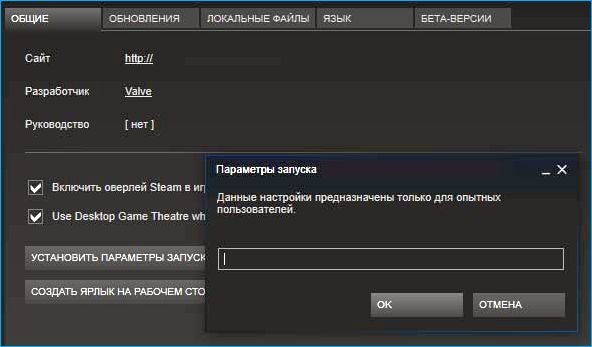
Перезагрузите ПК и проверьте, Удалось ли исправить ошибку при запуске DayZ.
Обновление графического драйвера
Причиной ошибок во многих играх является повреждение драйверов графического процессора. Для начала нужно удалить текущие с помощью утилиты Display Driver Uninstaller в безопасном режиме, а затем установить последнюю версию программного обеспечения с официального сайта.
После установки DDU загрузите компьютер в безопасном режиме. Запустите утилиту, укажите графический процессор и нажмите на кнопку «Удалить и перезагрузить». При этом текущие драйвера будут удалены, а компьютер перезагружен.

Затем перейдите на сайт NVIDIA или AMD и загрузите последнюю версию драйверов.

Запустите загруженный файл и следуйте запросам мастера установки. После перезагрузите компьютер и проверьте, устранена ли ошибка.
Bohemia Interactive отлично поработала, выпустив День Z как многопользовательская видеоигра о выживании зомби в постапокалиптическом мире еще в 2018 году. Если мы посмотрим, это автономный преемник игры ARMA 2. Эта игра уже давно получила положительные отзывы игроков и критиков. Однако, если вы играете в DayZ, вы могли столкнуться с проблемой, когда эта игра не запускалась или не загружалась на вашем ПК с Windows через Steam.
Если вы также столкнулись с той же проблемой, обязательно следуйте этому руководству по устранению неполадок, чтобы решить ее. В большинстве сценариев довольно часто почти каждая компьютерная игра имеет свою долю проблем, ошибок или даже нескольких ошибок. Принимая во внимание, что DayZ здесь не является исключением, и кажется, что многие геймеры на ПК сталкиваются с вылет при запуске или игра не запускается вопросы. Поэтому всегда лучше разобраться в реальной причине и полностью ее устранить.

Содержание страницы
- Почему DayZ не запускается?
-
Исправлено: DayZ не загружается на ПК
- 1. Проверьте системные требования
- 2. Запустите игру от имени администратора
- 3. Проверка целостности игровых файлов
- 4. Обновить распространяемый Microsoft Visual C++
- 5. Обновите DirectX
- 6. Обновите драйверы графического процессора
- 7. Отключить оверлейные приложения
- 8. Установите все ожидающие обновления Windows
- 9. Отключить программу антивируса и брандмауэра
- 10. Запустите игру в оконном режиме (Steam)
- 11. Выполните чистую загрузку
- 12. Закрыть фоновые процессы
- 13. Сбросить DayZ
- 14. Переустановите DayZ
Почему DayZ не запускается?
Игра DayZ не удалась при запуске, потому что у игроков появляется множество ошибок и ошибок подключения, независимо от того, какую игровую платформу они используют. Итак, стоит отметить, что DayZ полон проблем, которые мы не можем отрицать, но иногда проблемы на ваш конец или даже ваш компьютер (прямо или косвенно) также может вызвать запуск или сбой нескольких игр. вопросы. Итак, без лишних слов, давайте приступим к делу.
Возможно, ваша игра DayZ не запускается из-за устаревшего игрового патча, устаревшей версии графического драйвера или Windows. сборка, отсутствующие или поврежденные игровые файлы, проблемы с распространяемым компонентом Microsoft Visual C++, ненужные фоновые задачи, и т. д. В то время как некоторые игроки могут столкнуться с проблемами запуска игры из-за несовместимого оборудования ПК, ненужных фоновых задач, оверлейных приложений и многого другого.
Исправлено: DayZ не загружается на ПК
Похоже, вы не можете запустить игру DayZ на своем компьютере с Windows, или игра почему-то отказывается дальше загружаться и через какое-то время вылетает. В этом сценарии вы можете по одному использовать все предложенные обходные пути, чтобы проверить, устранена ли ваша проблема или нет.
1. Проверьте системные требования
Прежде всего, вам нужно проверить, соответствует ли конфигурация вашего ПК системным требованиям игры или нет. Иногда несовместимое оборудование ПК может вызвать несколько проблем с запуском игры.
Минимальные системные требования:
- ОПЕРАЦИОННЫЕ СИСТЕМЫ: Windows 7 64-разрядная или новее
- Процессор: Core 2 Duo 2,4 ГГц или Athlon X2 2,7 ГГц
- Объем памяти: 4 ГБ ОЗУ
- Графика: Nvidia GeForce 8800 GT
- Хранилище: 30 ГБ свободного места
- Звуковая карта: звуковая карта, совместимая с DirectX
Рекомендованные системные требования:
- ОПЕРАЦИОННЫЕ СИСТЕМЫ: Windows 8/10 64-разрядная версия (последний пакет обновлений)
- Процессор: Intel Core i5-750, 2,67 ГГц / AMD Phenom II X4 965, 3,4 ГГц
- Объем памяти: 6 ГБ оперативной памяти
- Графика: Nvidia GeForce GTX 660 или ATI Radeon HD 7950
- Сеть: Широкополосное подключение к Интернету
- Хранилище: 30 ГБ свободного места
- Звуковая карта: звуковая карта, совместимая с DirectX
2. Запустите игру от имени администратора
Если вы не запускаете свою видеоигру с правами администратора, это может вызвать проблемы с запуском игры или сбоем при запуске, или даже игра не загружается и т. д. Итак, лучше просто запустить исполняемый файл игры от имени администратора на вашем компьютере с Windows, чтобы проверить, решает ли это проблему или нет. Для этого:
Объявления
- Щелкните правой кнопкой мыши на День Z exe-файл ярлыка на вашем ПК.
- Теперь выберите Характеристики > Нажмите на Совместимость вкладка

- Нажми на Запустите эту программу от имени администратора флажок, чтобы отметить его.
- Нажмите на Применять и выберите ХОРОШО чтобы сохранить изменения.
3. Проверка целостности игровых файлов
Если ваши игровые файлы повреждены или отсутствуют по каким-то непредвиденным причинам, проверка и восстановление игровых файлов с помощью средства запуска игры может вам очень помочь. Сделать это:
- Запуск Пар > Нажмите на Библиотека.
- Щелкните правой кнопкой мыши на День Z из списка установленных игр.
- Теперь нажмите на Характеристики > Перейти к Локальные файлы.
- Нажмите на Проверка целостности игровых файлов.
- Вам придется дождаться завершения процесса.
- После этого просто перезагрузите компьютер.
4. Обновить распространяемый Microsoft Visual C++
- Перейдите по следующему пути на вашем ПК:
C:Program Files (x86)SteamsteamappscommonSteamworks Shared_CommonRedistvcredist
Объявления
- Вы должны увидеть следующие папки:
- 2012vc_redist.x64.exe
- 2013vc_redist.x64.exe
- 2019vc_redist.x64.exe
- Просто убедитесь, что вы запустили все эти исполняемые файлы, которые присутствуют. (Если у вас разные папки, то запустите файл vc_redist.x64.exe в этих папках)
- Наконец, перезагрузите компьютер, чтобы решить проблему.
5. Обновите DirectX
- Перейти к C:Program Files (x86)SteamsteamappscommonSteamworks Shared_CommonRedistDirectX Путь к папке.
- Далее запустите DXSETUP.exe файл для переустановки/обновления DirectX.
- После этого перезагрузите компьютер, чтобы изменения вступили в силу.
6. Обновите драйверы графического процессора
Похоже, что несколько затронутых игроков сообщили об устаревшем графическом драйвере. Если вы также какое-то время используете устаревший графический драйвер, обязательно проверьте наличие обновлений, выполнив следующие действия:
- Нажимать Виндовс + Х ключи, чтобы открыть Меню быстрой ссылки.
- Теперь нажмите на Диспетчер устройств из списка > Двойной клик на Видеоадаптеры.
- Щелкните правой кнопкой мыши на выделенной видеокарте, которая активна.

- Далее выберите Обновить драйвер > Выберите Автоматический поиск драйверов.
- Если доступно обновление, система автоматически загрузит и установит его.
- После этого перезагрузите компьютер, чтобы изменения вступили в силу.
Этот метод должен решить проблему DayZ не запускается на ПК. Если нет, вы можете перейти к следующему методу.
7. Отключить оверлейные приложения
По словам некоторых затронутых игроков, отключение оверлейных приложений, таких как Xbox, Discord или любых других, на компьютере с Windows помогло им легко решить проблему с запуском игры. Поскольку внутриигровое оверлейное приложение всегда работает в фоновом режиме всякий раз, когда вы запускаете игровой клиент, вполне возможны проблемы с процессами или системными ресурсами.
8. Установите все ожидающие обновления Windows
Возможно, какие-либо ошибки Windows или системные файлы каким-то образом конфликтуют с игрой, чтобы она работала должным образом. Иногда проблема несовместимости также может возникнуть, если вы какое-то время не обновляли программное обеспечение. Итак, установите все ожидающие обновления Windows одно за другим и сохраните их до последней сборки ОС. Для этого:
- Нажимать Окна + я ключи, чтобы открыть Параметры Windows меню.
- Далее нажмите на Обновление и безопасность > Выбрать Проверить наличие обновлений под Центр обновления Windows раздел.

- Если доступно обновление функции, выберите Загрузить и установить.
- Подождите некоторое время, пока обновление не будет завершено.
- Наконец, перезагрузите компьютер, чтобы немедленно применить изменения.
9. Отключить программу антивируса и брандмауэра
- Нажми на Стартовое меню > Тип Панель управления и щелкните по нему.
- Теперь введите межсетевой экран в поле поиска > Нажмите на Брандмауэр Windows.
- На левой панели нажмите на Включить или отключить брандмауэр Windows.
- Убедитесь, что выбрали Отключить брандмауэр Windows для Настройки частной, доменной и общедоступной сети.
- Наконец, перезагрузите компьютер, чтобы применить изменения и проверить проблему.
Теперь вам также необходимо отключить антивирусную защиту (Защитник Windows), выполнив следующие действия:
- Направляйтесь к Настройки Windows > Конфиденциальность и безопасность.
- Теперь иди к Безопасность Windows > Защита от вирусов и угроз.
- Нажмите на Управление настройками >Тогда выключи в Защита в режиме реального времени вариант.
- После этого обязательно перезагрузите компьютер, чтобы изменения вступили в силу.
Если вы используете стороннюю антивирусную программу, обязательно отключите ее вручную.
10. Запустите игру в оконном режиме (Steam)
Попробуйте запустить игру в оконном режиме, чтобы проверить, помогает это вам или нет. Иногда компьютер со средними характеристиками оборудования может вызвать несколько проблем с полноэкранным режимом отображения во время работы игры.
- Открыть Пар клиент и перейти к Библиотека.
- Щелкните правой кнопкой мыши на День Z > Выбрать Характеристики.
- в Общий раздел, нажмите на Установить параметры запуска.
- Затем скопируйте и вставьте следующий аргумент командной строки:
- оконный - без бордюра
- Обязательно сохраните изменения и попробуйте снова запустить игру, чтобы проверить, правильно ли запускается DayZ.
11. Выполните чистую загрузку
- Нажимать Виндовс + Р ключи, чтобы открыть Бежать чат.
- Теперь введите msconfig и ударил Войти открыть Конфигурация системы окно.
- Перейти к Услуги вкладка > Включить Скрыть все службы Microsoft флажок.

- Нажмите на Отключить все.
- Нажмите на Применять а потом ХОРОШО чтобы сохранить изменения.
- Теперь нажмите на Запускать вкладка > Нажмите Откройте диспетчер задач.
- Под Запускать вкладку в интерфейсе диспетчера задач, щелкните конкретные задачи, включенные для начальной загрузки > Нажмите Запрещать.
- Обязательно выберите наиболее важные программы запуска и отключите их одну за другой.
- Когда все будет сделано, перезагрузите компьютер, чтобы изменения вступили в силу.
- Наконец, проверьте, устранена ли проблема DayZ не запускается на ПК.
12. Закрыть фоновые процессы
- нажмите Ctrl + Shift + Esc ключи, чтобы открыть Диспетчер задач.
- Нажми на Процессы вкладка > Выберите задачу, которую хотите закрыть.

- После выбора нажмите на Завершить задачу. Обязательно выполняйте шаги для каждой задачи отдельно.
- После этого просто перезагрузите компьютер, чтобы немедленно изменить эффекты.
13. Сбросить DayZ
- нажмите Windows (Пуск) + X ключи, чтобы открыть Меню быстрой ссылки.
- Выбирать Приложения и функции > Нажмите на День Z из списка установленных программ, чтобы выбрать его.
- Теперь нажмите на Расширенные опции > Выбрать Перезагрузить.
- После этого перезагрузите компьютер и попробуйте запустить игру.
14. Переустановите DayZ
Если ни один из методов вам не помог, попробуйте переустановить игру DayZ, чтобы проверить, поможет ли это решить проблему с запуском игры. Для этого:
- Запустить Steam-клиент на твоем компьютере.
- Теперь иди к Библиотека > Щелкните правой кнопкой мыши на День Z игра.
- Направляйтесь к Управлять > Выбрать Удалить.
- При появлении запроса нажмите Удалить еще раз и следуйте инструкциям на экране, чтобы завершить процесс удаления.
- После этого обязательно перезагрузите компьютер, чтобы немедленно применить изменения.
- Снова откройте клиент Steam и снова установите игру, используя существующую учетную запись Steam.
- Готово. Наслаждаться! Это может решить проблему DayZ не запускается на ПК.
Вот так, ребята. Мы надеемся, что это руководство было полезным для вас. Для дальнейших запросов, вы можете оставить комментарий ниже.
